Page 1
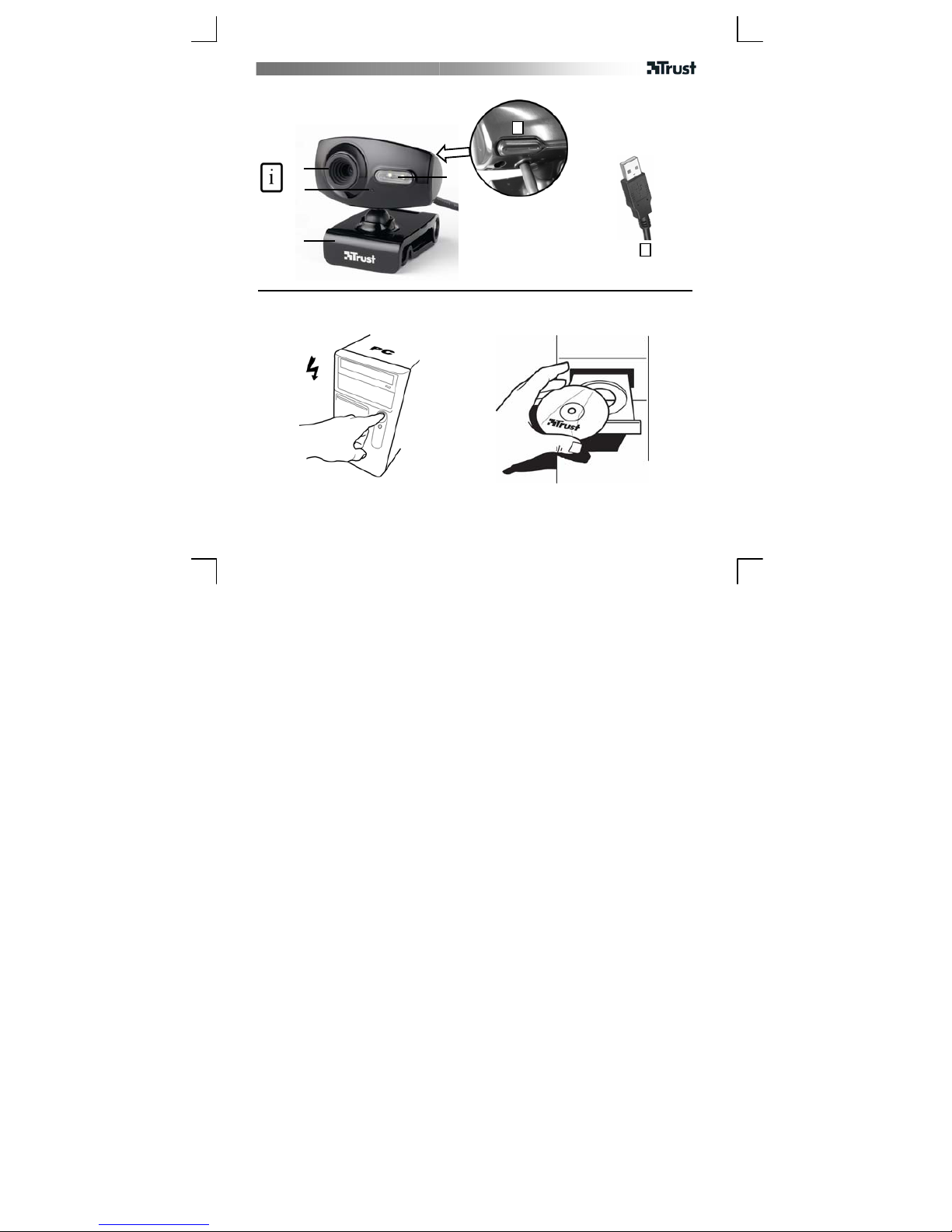
USER’S MANUAL
1
A
D
E
B
C
F
Page 2
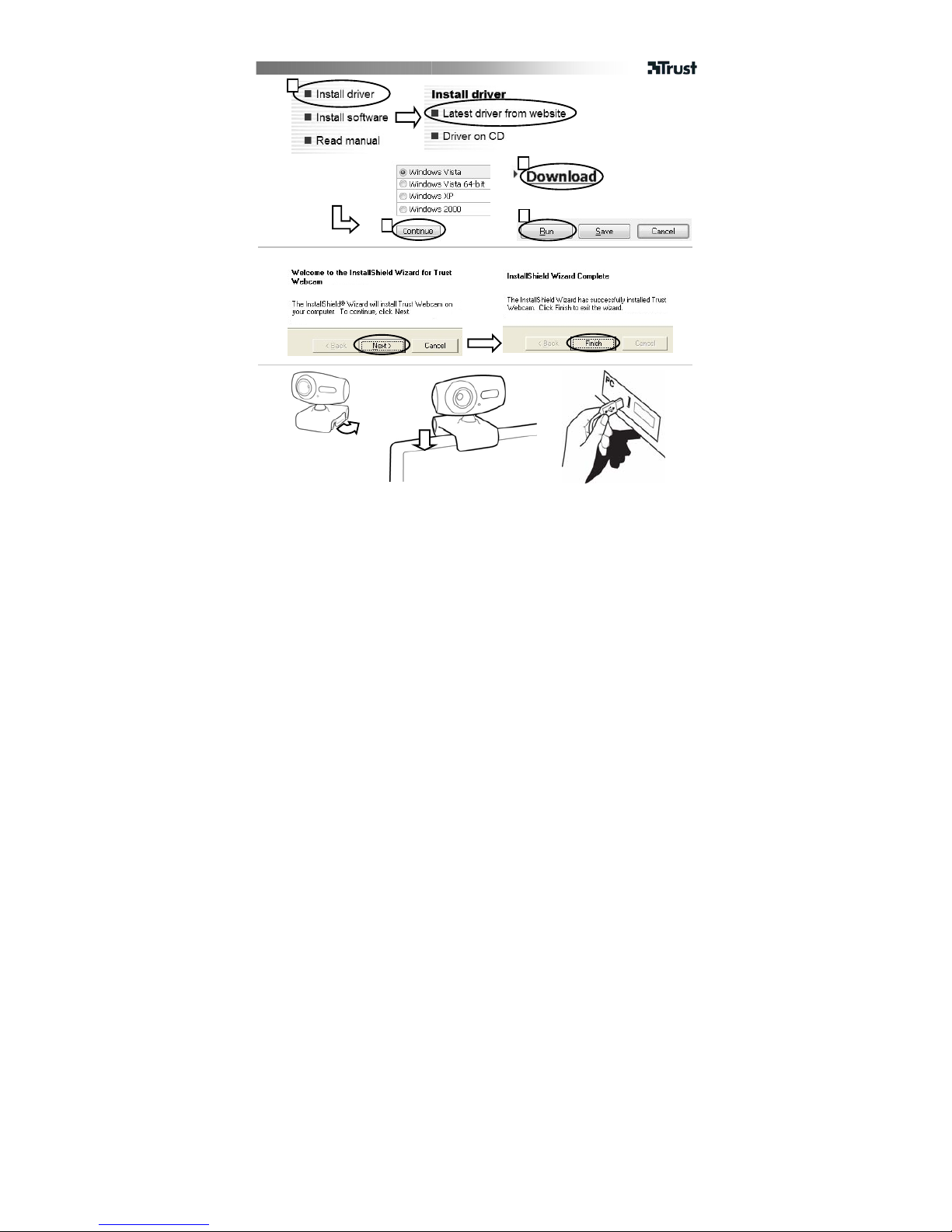
USER’S MANUAL
2
3
1
3
4
2
4
Page 3

USER’S MANUAL
USER’S MANUAL
5 5
6 6
7 7
8 8
Page 4
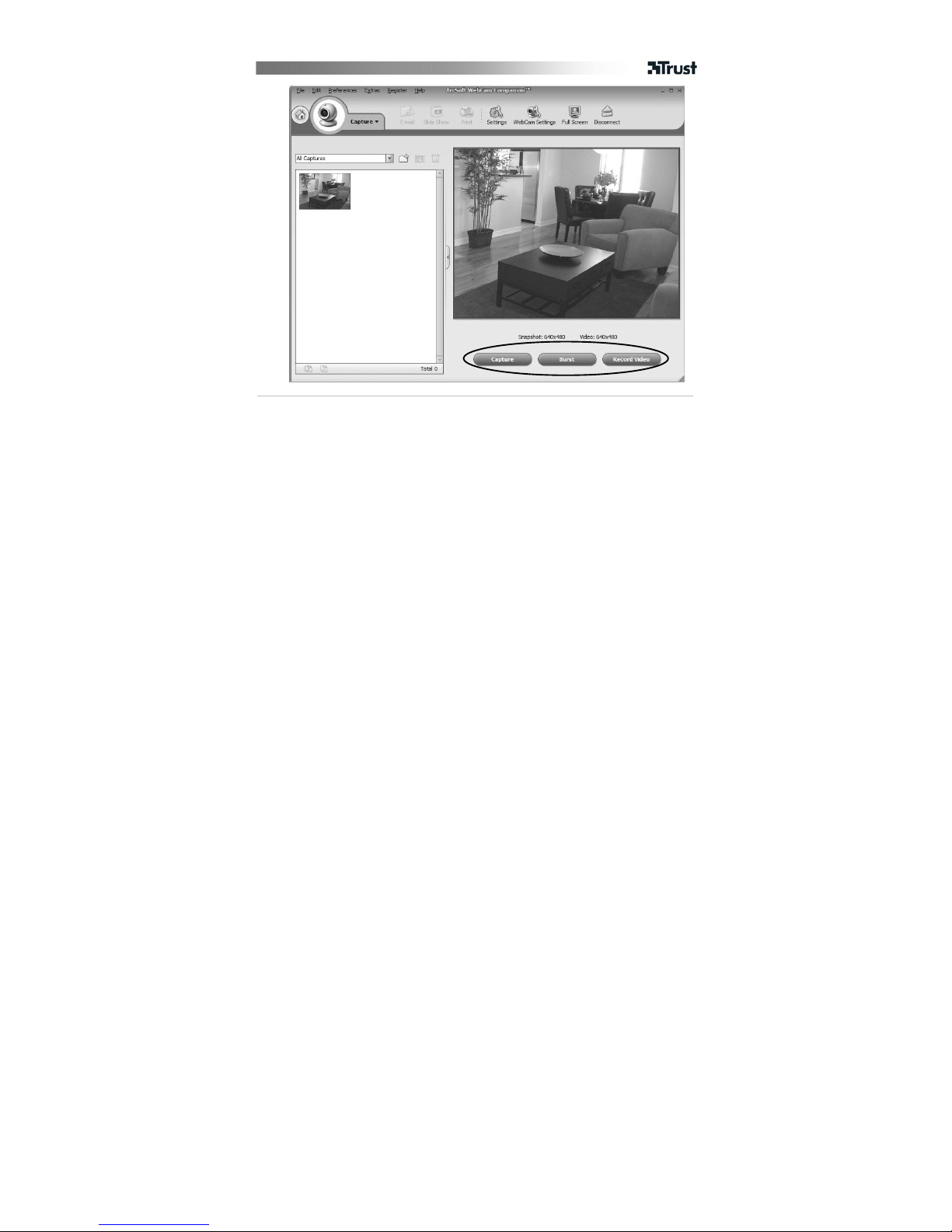
USER’S MANUAL USER’S MANUAL
9 9
Page 5
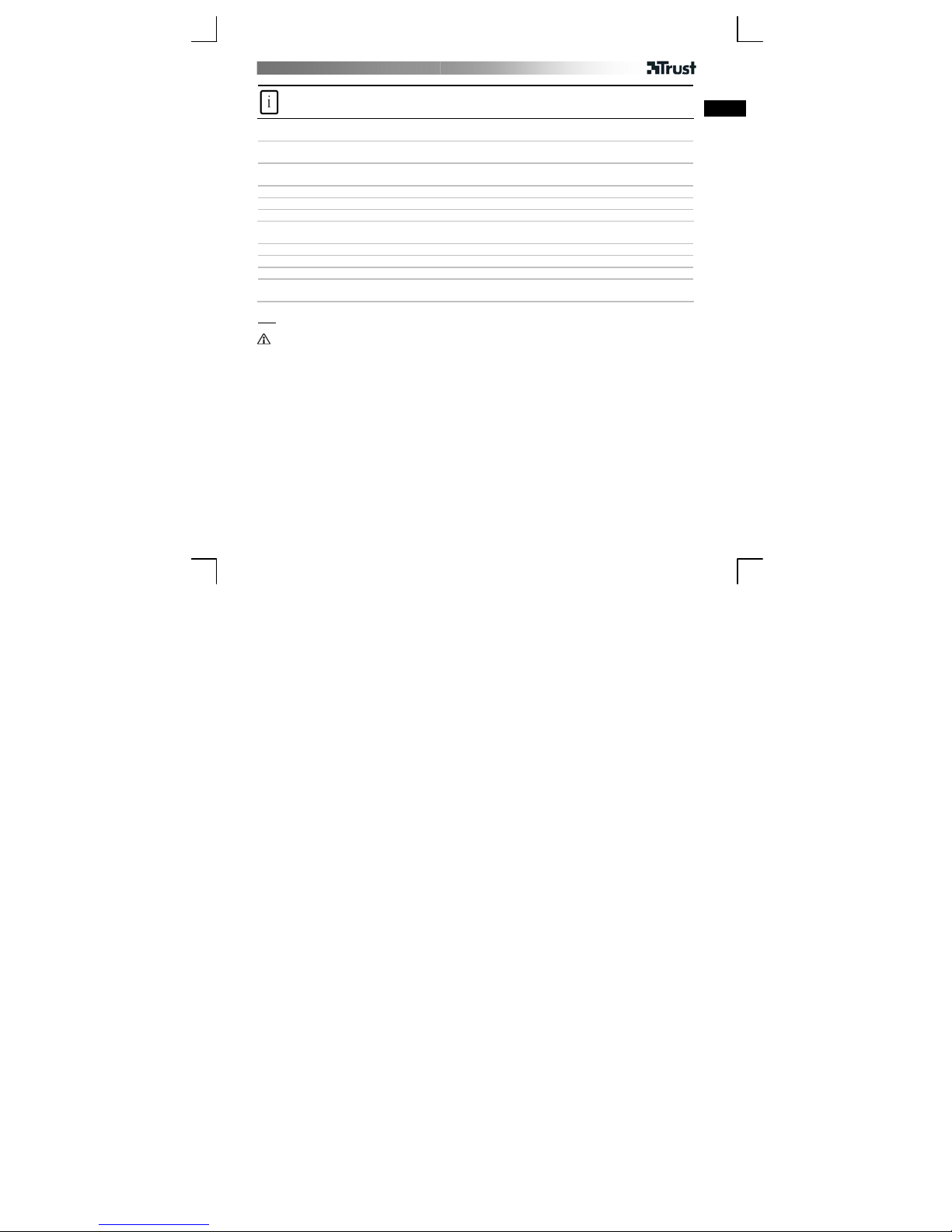
USER’S MANUAL
1
Product information
A: Adjustable lens ring
B: Status LED
C: Multi purpose clamp
D: Light
E: Light button
F: USB cable
UK
Installation
1
PC on. Place CD in CD-ROM.
Windows Vista: Allow and execute all necessary actions.
2
Install driver; (1) “Latest driver from website”. (2) “Continue”. (3) “Download”. (4) “Run”.
Windows Vista: Allow and execute all necessary actions.
3 Follow on-screen instructions.
4 Place webcam; Connect USB.
5 Wait until Windows completes installation automatically.
Use webcam
6 Install Arcsoft Webcam Companion software from CD. Follow on-screen instructions.
7 Double click icon to start program. Click “Capture”.
8 Adjust lens ring untill image is focused. Press backside button to enable extra light.
9
Click “Capture”, “Burst” or “Record Video” to capture images. Images are saved automatically (default
folder: “My Documents\WebCam Media”).
Note
Software
• Use messenger service, like Live Messenger, for video calls. For help and information about Live Messenger
check www.msn.com.
• AmCap is a built-in video application (Start – All Programs – Trust – Webcam Live – Amcap) . However, the
webcam can also be used with any other video program.
• Read manual on CD for detailed webcam options and use of AmCap (only available in English).
• The AmCap video settings (like image control, zoom, face tr acking, special effects, etc.) are also available
within other video programs: Open the webcam settings of particular video program to enable/disable these
webcam features.
• The additional software on CD may only be available in English. Use it optionally to organize and to make or
edit videos and pictures.
• Use its Help if assistance is needed. See www.arcsoft.com for more info.
• The driver on CD may be a preliminary version. It’s recommended to download and install the latest driver
(see 2).
• Always uninstall old driver, unplug Trust product and restart computer before installation of updated driver!
Page 6
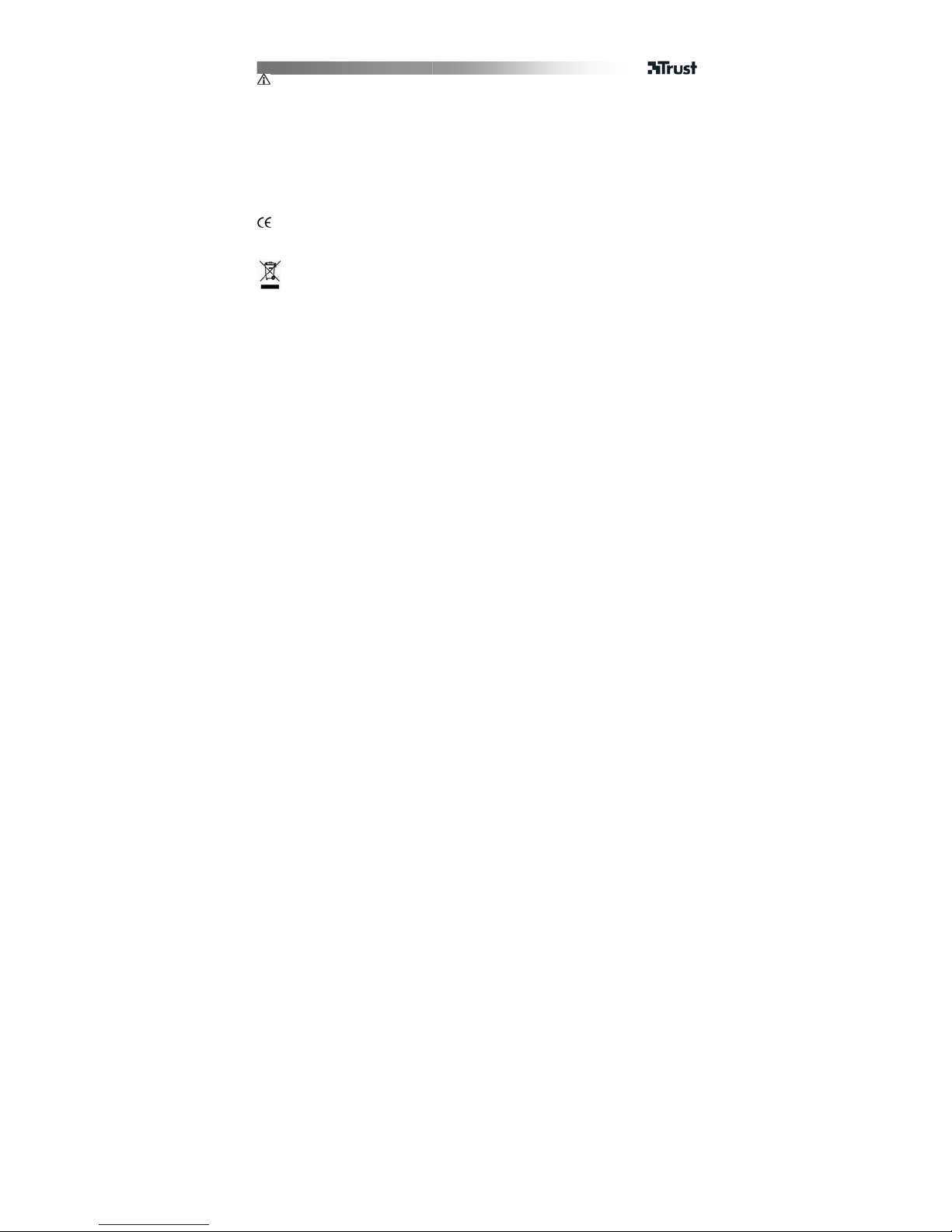
USER’S MANUAL
2
General usage
• Make sure there is sufficient light when use the webcam!
• Use soft brush to clean the lens when it’s dusty!
• The webcam cannot be used in more than one application at the time!
• If re-connect the webcam to other USB port, Windows may need to automatically install the webcam again!
See www.trust.com/15308 for up-to-date FAQs, drivers and instruction manuals. For extensive service, register
at www.trust.com/register.
Safety
• Keep this device away from liquids, such as water.
• Do not open or repair this device.
• This device meets the essential requirements and other relevant conditions of the applicable European
directives. The Declaration of Conformity (DoC) is available at www.trust.com/15308/ce.
• If possible, dispose of the device at a recycling centre. Do not dispose of the device with the household
waste.
Warranty & copyright
• This product has a two-year manufacturer's warranty which is effective from the date of purchase. For more
information see www.trust.com/warranty
• Reproduction of this manual or any part of it is prohibited without permission from Trust International B.V.
Page 7
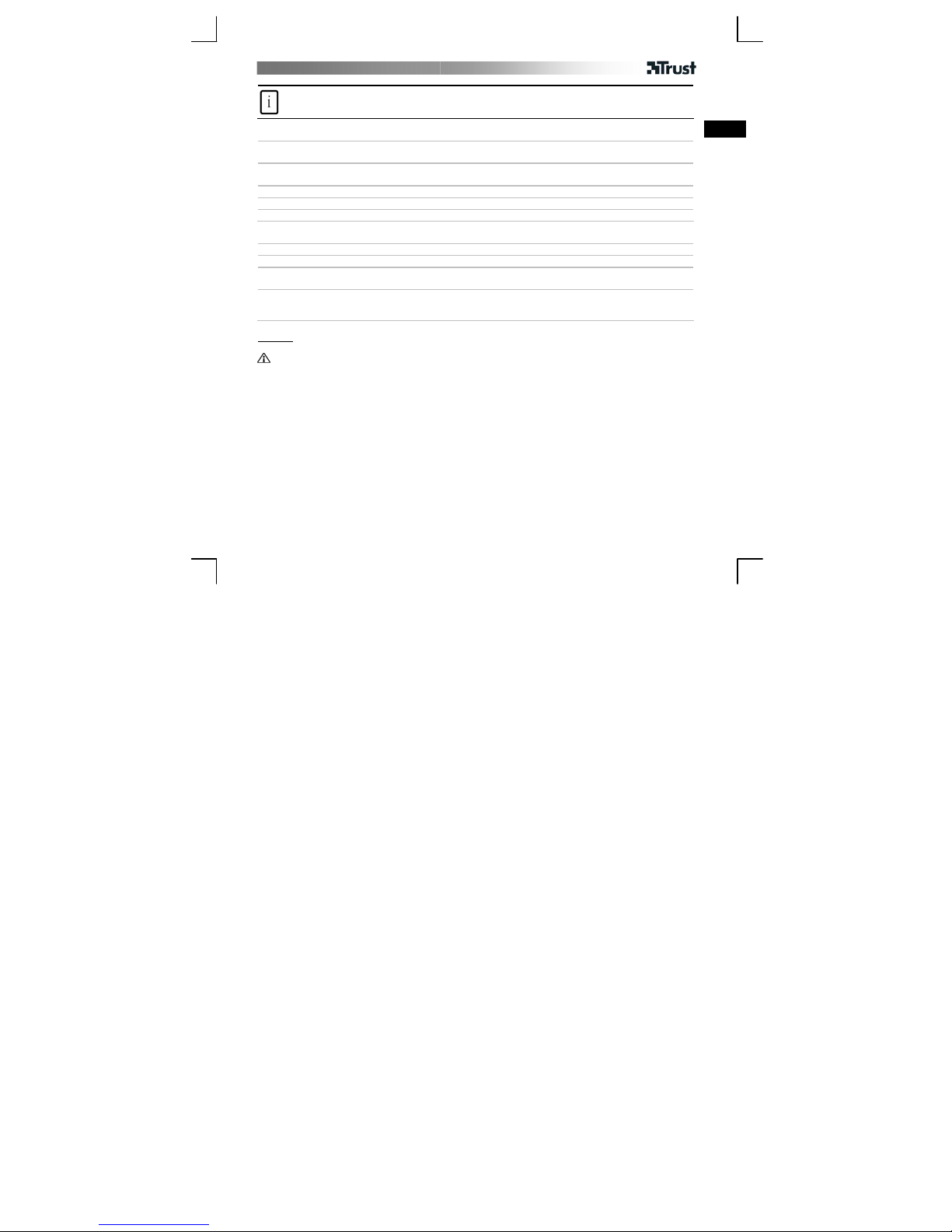
BENUTZERHANDBUCH
1
Produktinformationen
A: Verstellbarer Linsenring
B: Status LED
C: Mehrzweckhalterung
D: Licht
E: Lichtknopf
F: USB-Kabel
DE
Installation
1
PC starten. CD in CR-ROM einlegen.
Windows Vista: Alle notwendigen Aktionen zulassen bzw. durchführen.
2
Treiber installieren; (1) “Neuester Treiber von der Website”. (2) “Weiter”. (3) “Download”. (4) “Start”.
Windows Vista: Alle notwendigen Aktionen zulassen bzw. durchführen.
3 Folgen Sie den Bildschirmanweisungen.
4 Webcam anbringen; USB anschließen.
5 Warten, bis Windows die Installation automatisch durchgeführt hat.
Webcam verwenden
6 Arcsoft Webcam Companion Software von CD installieren. Folgen Sie den Bildschirmanweisungen.
7 Zum Programmstart Symbol doppelklicken. Klicken Sie auf "Capture".
8
Linsenring anpassen, bis Bild korrekten Fokus aufweist. Knopf auf der Rückseite drücken, um Zusatzlicht
einzuschalten.
9
Klicken Sie auf “Capture”, “Burst” oder “Record Video” um Bilder aufzunehmen. Die Bilder werden
automatisch gespeichert (Standardverzeichnis: “Eigene Dateien\WebC am Media”).
Hinweise
Software
• Messenger-Dienst, zum Beispiel Live Messenger, für Videoanrufe verwenden. Für Hilfe und Informationen
über Live Messenger siehe www.msn.com.
• AmCap ist eine integrierte Video-Anwendung (Start – Programme – Trust – Webcam Live – Amcap) Die
Webcam kann auch mit anderen Video-Programmen verwendet werden.
• Für detaillierte Webcam-Optionen und die Verwendung von AmCap siehe das Benutzerhandbuch auf CD (in
englischer Sprache).
• Die AmCap Video-Einstellungen (Bildkontrolle, Gesichts-Tracking, Spezialeffekte etc.) sind auch bei anderen
Video-Programmen verfügbar. Öffnen Sie die Webcam-Einstellungen des jeweiligen Videoprogramms, um
diese Features zu aktivieren.
• Die Zusatz-Software auf CD ist eventuell nur in englischer Sprache verfügbar. Verwend en Sie diese optional,
um Videos und Fotos aufzunehmen, zu verwalten und zu bearbeiten.
• Für weitere Unterstützung verwenden Sie die jeweilige Hilfe. Beuschen Sie www.arcsoft.com für weitere
Informationen.
• Der auf CD mitgelieferte Treiber ist unter Umständen nicht mehr aktuell. Es wird empfohlen, den neuesten
Treiber herunterzuladen und zu installieren (siehe 2).
Page 8
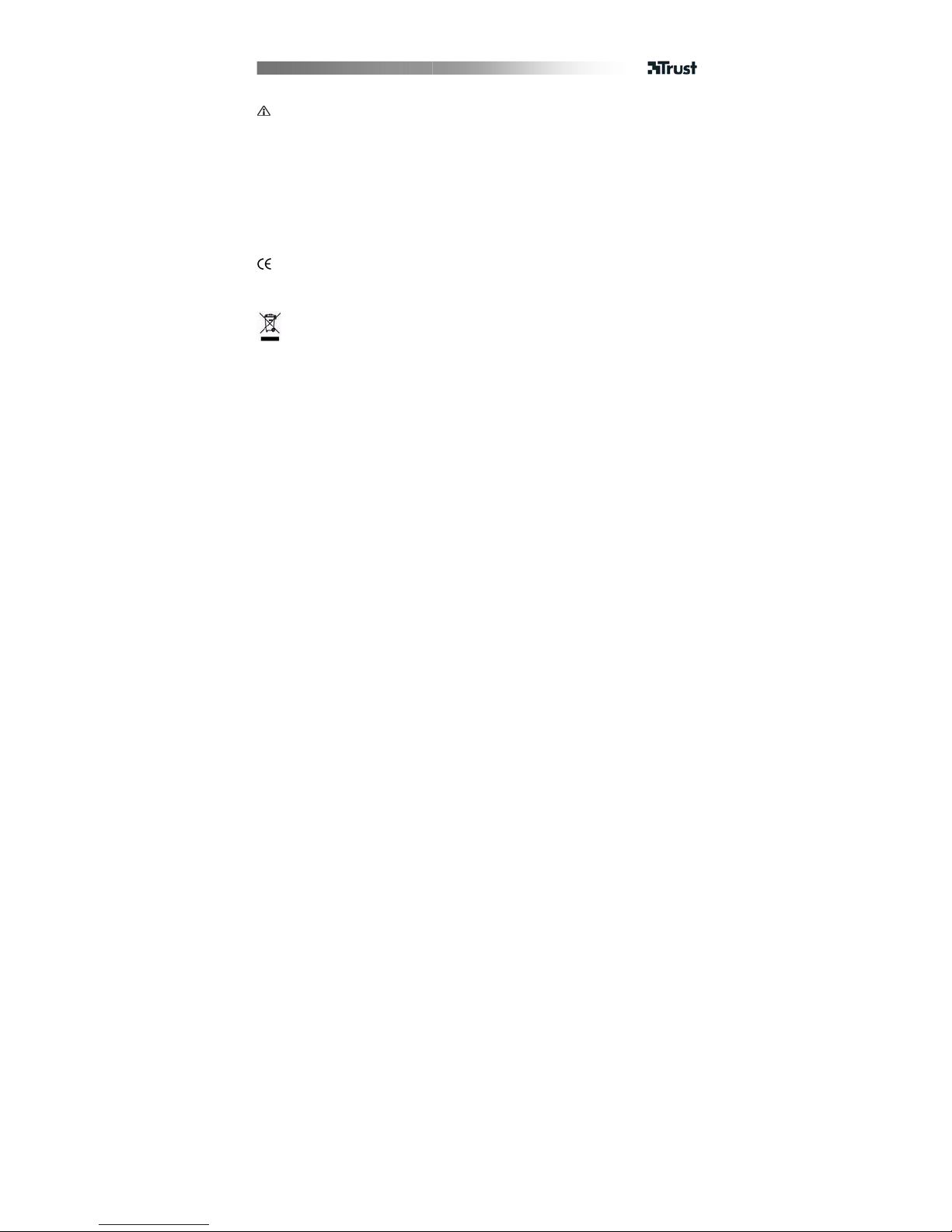
BENUTZERHANDBUCH
2
• Vor Installation des neuen Treibers muss dabei jeweils zuerst der alte Treiber deinstalliert, der Anschluss des
Trust-Produkts getrennt und ein Neustart des Rechners durchgeführt werden.
Allgemeine Verwendung
• Sorgen Sie während der Verwendung der Webcam für ausreichendes Licht!
• Eine verstaubte Linse ist mit einem weichen Pinsel zu reinigen!
• Die Webcam kann gleichzeitig nur unter einer Anwendung verwendet werden!
• Beim Anschluss der Webcam an einen anderen USB-Port wird Windows die Webcam eventuell erneut
automatisch installieren!
Die aktuellen FAQ, Treiber und Anleitungen finden Sie unter www.trust.com/15308. Registrieren Sie sich auf
www.trust.com/register, um unseren umfassenden Service in Anspruch nehmen zu können.
Sicherheit
• Halten Sie das Gerät von Flüssigkeiten, wie z. B. Wasser, fern.
• Öffnen Sie das Gerät nicht und führen Sie keine Reparaturen an diesem Gerät aus.
• Dieses Gerät entspricht den grundlegenden Anforderungen und anderen relevanten Bedingungen der
einschlägigen europäischen Richtlinien. Die Konformitätserklärung (DoC) können Sie unter
www.trust.com/15308/ce nachlesen.
• Geben Sie das Gerät wenn möglich bei einem Recyclingcenter ab. Das Gerät darf nicht zusammen mit dem
normalen Haushaltsabfall entsorgt werden.
Garantie und Urheberrecht
• Für dieses Produkt gilt eine Herstellergarantie von 2 Jahren, die Garantiefrist geht am Ankaufsdatum ein.
Weitere Informationen finden Sie unter www.trust.com/warranty.
• Diese Anleitung darf ohne Genehmigung von Trust International B.V. weder ganz noch auszugsweise
vervielfältigt werden.
Page 9
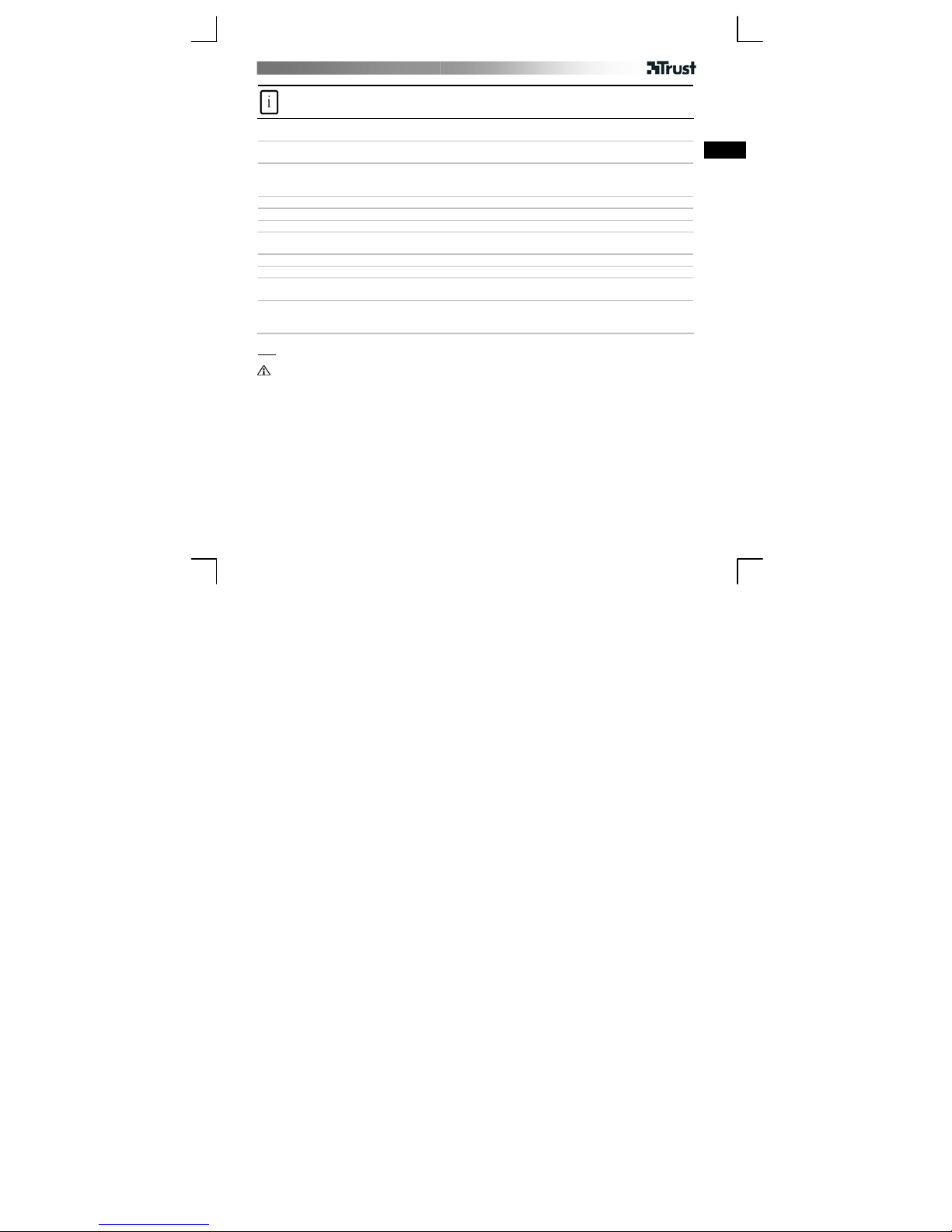
MANUEL D’UTILISATION
1
Informations sur les produits
A : Bague d’objectif réglable
B : Témoin d’état
C : Fixation polyvalente
D : Lumière
E : Bouton lumière
F : Câble USB
Installation
1
Ordinateur allumé. Insérez le CD dans le lecteur de CD-ROM.
Windows Vista : acceptez et exécutez toutes les actions nécessaires.
2
Installez le pilote ; (1) “Dernier pilote du site Web” (Latest driver from website). (2) “Continuer”
(Continue). (3) “Télécharger” (Download). (4) “Exécuter” (Run).
Windows Vista : acceptez et exécutez toutes les actions nécessaires.
3 Suivez les instructions à l'écran.
4 Positionnez la Webcam ; connectez la fiche USB.
5 Attendez que Windows achève automatiquement l’installation.
FR
Utilisation de la Webcam
6 Installez le logiciel Arcsoft Webcam Companion à partir du CD. Suivez les instructions à l'écran.
7 Double-cliquez sur l’icône pour démarrer le programme. Cliquez sur “Capturer” (Capture).
8
Réglez la bague d’objectif jusqu’à la mise au point de l'image. Appuyez sur le bouton à l’arrière pour
allumer une lumière supplémentaire.
9
Cliquez sur “Capturer” (Capture), “Rafale” (Burst) ou “Enregistrer vidéo” (Record Video) pour capturer des
images. Les images sont enregistrées automatiquement (dossier p ar défaut : “Mes documents\WebCam
Media”).
Note
Logiciel
• Utilisez un service de messagerie tel que Live Messenger pour les appels vidéo. Pour de l’aide et des
informations sur Live Messenger, rendez-vous sur www.msn.com.
• AmCap est une application vidéo intégrée (Démarrer (Start) – Tous les programmes (All Programs) – Trust –
Webcam Live – Amcap). Cependant, la Webcam peut également être utilisée avec d'autres programmes
vidéo.
• Lisez le manuel contenu sur le CD pour les options détaillées concernant la Webcam et l’utilisation de AmCap
(disponible uniquement en anglais).
• Les paramètres vidéo AmCap (tels que le contrôle d’image, le zoom, le suivi du visage, les effets spéciaux,
etc.) sont également disponibles dans d'autres p r ogrammes vidéo : ouvrez les paramètres de Webcam du
programme vidéo en question pour activer/désactiver ces fonctions de Webcam.
• Il se peut que le logiciel additionnel sur le CD soit disponible uniquement en anglais. Utilisez-le
facultativement pour organiser et réaliser ou éditer de la vidéo et des photos.
• Utilisez son Aide si vous avez besoin d’assistance. Rendez-vous sur www.arcsoft.com pour plus
d’informations.
Page 10
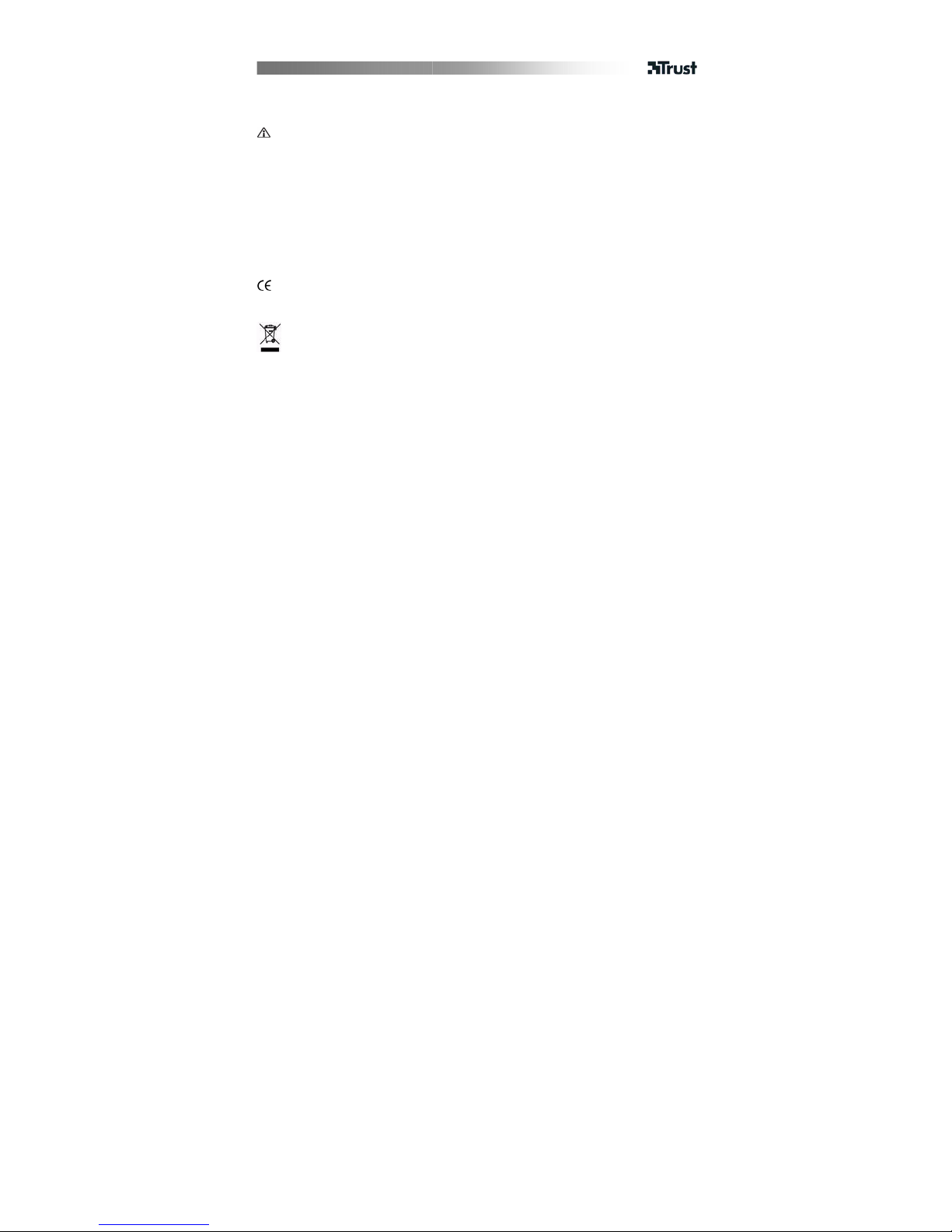
MANUEL D’UTILISATION
2
• Le pilote sur CD peut être une version préliminaire. Il est recommandé de télécharger et d’installer le dernier
pilote (voir 2).
• Désinstallez toujours l’ancien pilote, débranchez le produit Trust, puis redémarrez l’ordinateur avant
d’installer le pilote mis à jour !
Utilisation générale
• Veillez à ce que l’éclairage soit suffisant en utilisant la Webcam !
• Utilisez une brosse souple pour nettoyer l’objectif lorsque celui-ci est poussiéreux !
• La Webcam ne peut pas être utilisée dans plus d’une application à la fois !
• Si vous reconnectez la Webcam à un autre port USB, il se peut que Windows doive inst aller à nouveau la
Webcam automatiquement!
Pour les mises à jour de la FAQ, des pilotes et des manuels d’instructions, rendez-vous sur
www.trust.com/15308. Pour un service étendu, enregistrez-vous à l’adresse suivante : www.trust.com/register.
Sécurité
• Tenez cet appareil à l’écart de tout liquide, tel que l’eau.
• N’ouvrez pas et ne réparez pas cet appareil vous-même.
• Ce produit répond aux principales exigences et autres dispositions pertinentes des directives européennes en
vigueur. La Déclaration de Conformité (DoC) est disponible à l’adresse suivante : www.trust.com/15308/ce.
• Si possible, mettez l’appareil au rebut dans un centre de recyclage. N’éliminez pas l’appareil avec les déchets
ménagers.
Garantie et copyright
• Ce produit bénéficie d’une garantie d’usine valable deux ans à compter de la date d’achat. Pour plus
d’informations, voir www.trust.com/warranty
• Toute reproduction de ce manuel, en totalité ou en partie, est interdite sans l’autorisation de Trust
International B.V.
Page 11
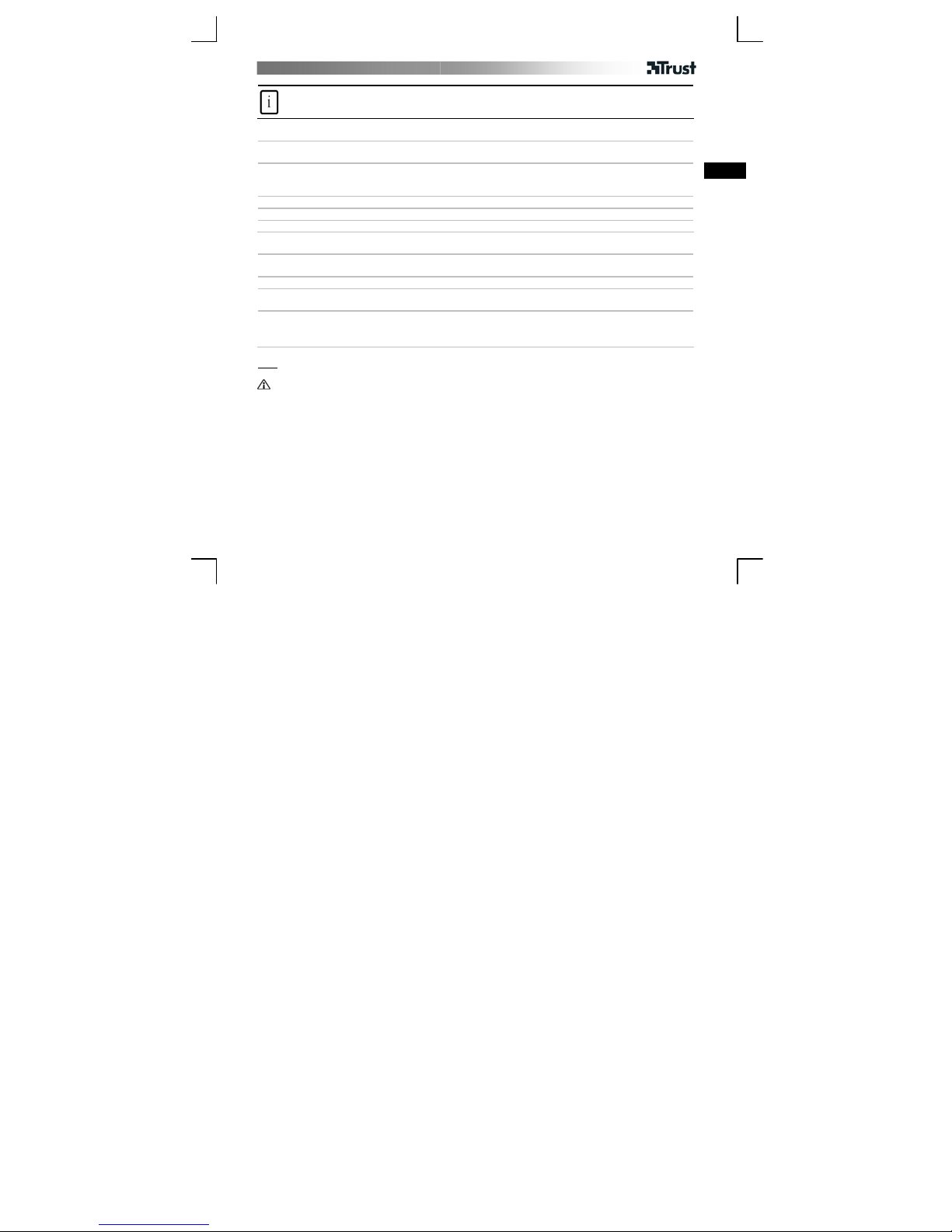
MANUALE DELL'UTENTE
1
Informazioni sul prodotto
A: messa a fuoco regolabile
B: LED di stato
C: morsetto polifunzionale
D: luce
E: pulsante per la luce
F: cavo USB
Installazione
1
Accendere il PC. Inserire il CD nell'apposito lettore.
Windows Vista: lasciare che il sistema operativo esegua le azioni previste.
2
Installare il driver; (1) “Driver più recente dal sito Web” (Latest driver from website). (2) “Continua”
(Continue). (3) “Preleva” (Download). (4) “Esegui” (Run).
Windows Vista: lasciare che il sistema operativo esegua le azioni previste.
3 Seguire le istruzioni che appariranno sullo schermo.
4 Posizionare la webcam; collegare la presa USB.
5 Attendere che Windows completi automaticamente l'installazione.
IT
Utilizzo della webcam
6
Installare il software Arcsoft Webcam Companion dal CD. Seguire le istruzioni che appariranno sullo
schermo.
7 Fare doppio clic sull’icona relativa per aprire il programma. Fare clic su “Cattura” (Capture).
8
Regolare la ghiera dell’obiettivo fino a ottenere un’immagine nitida. Premere il pulsante sul retro per
ottenere una fonte di luce supplementare.
9
Fare clic su “Cattura” (Capture), “Scatta” (Burst) o “Registra video” (Record Video) per realizzare fotografie
o filmati. Le immagini vengono salvate automaticamente (cartella predefinita: “Do c umenti\WebCam Media”
[My Documents\WebCam Media]).
N.B.:
Software
• Utilizzare un servizio di messaggistica istantanea come Live Messenger per effettuare video chiamate. Per
maggiori informazioni su Live Messenger, consultare il sito Web www.msn.com.
• AmCap è un’applicazione video integrata (Start – Tutti i programmi – Trust – Webcam Live – Amcap [Start –
All Programs – Trust – Webcam Live – Amcap]). La webcam può comunque essere utilizzata anche con altri
programmi video.
• Consultare il manuale presente sul CD per maggiori informazioni sulle opzioni dettagliate della webcam e
sull'utilizzo di AmCap (disponibile esclusivamente in inglese).
• Le impostazioni video di AmCap (come il controllo dell’immagine, lo zoom, il sistema di rilevamento
automatico del volto, gli effetti speciali ecc.) sono disponibili anche in altri programmi video: aprire le
impostazioni della webcam nel programma in uso per attivare/disattivare queste funzioni.
• È possibile che il software aggiuntivo presente sul CD sia disponibile solo in inglese. Utilizzarlo a piacere per
organizzare, realizzare o ritoccare video e fotografie.
Page 12
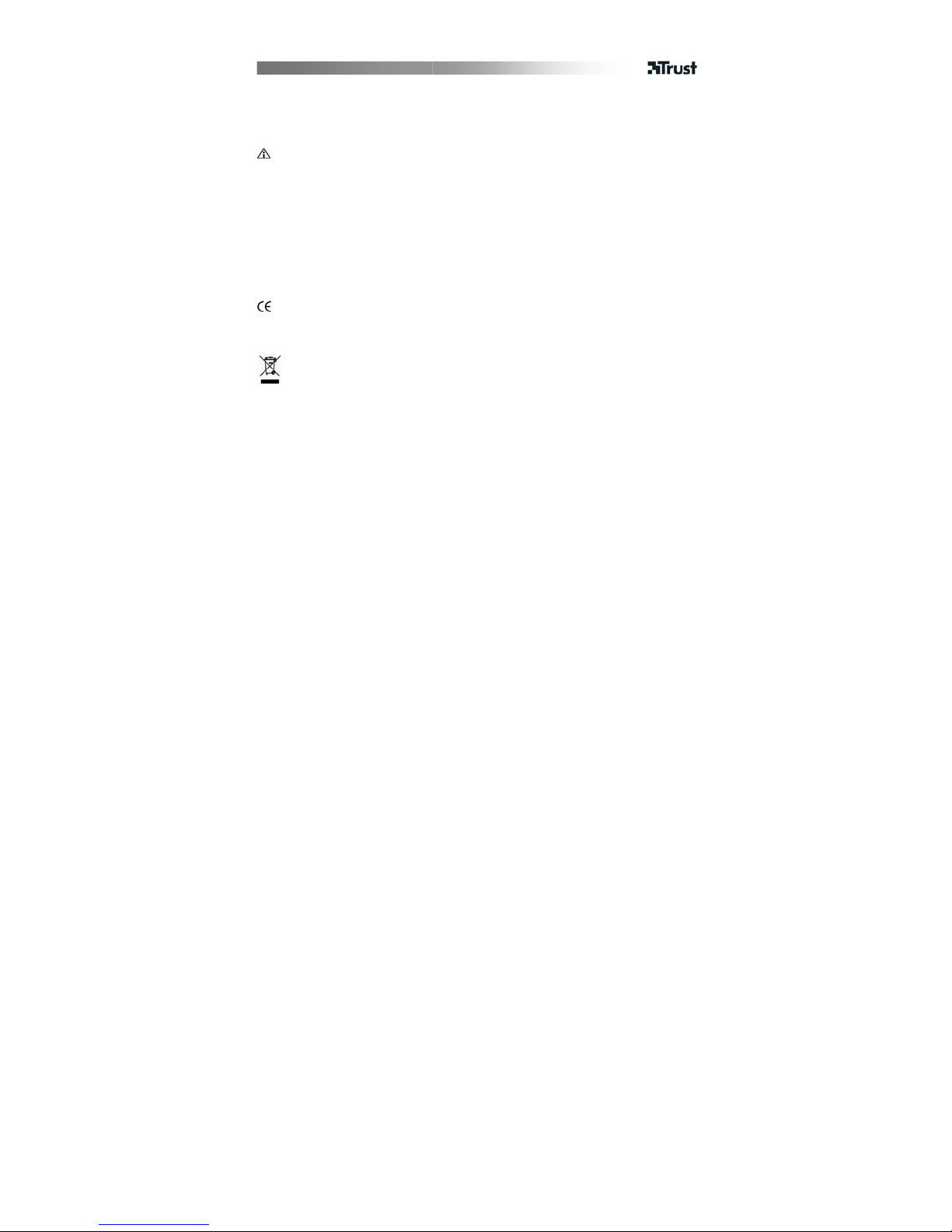
MANUALE DELL'UTENTE
2
• Se necessario, consultare la guida (F1 / “Help”) per l'assistenza. Per maggiori informazioni, consultare il sito
Web www.arcsoft.com.
• La versione del driver presente sul CD potrebbe non essere la più aggiornata: si consiglia di scaricare e
installare la versione più recente (vedere al punto 2).
• Prima di procedere all’installazione del driver aggiornato, disinstallare la versione meno recente, scollegare il
prodotto Trust e riavviare il computer.
Utilizzo
• Assicurarsi che durante l'uso della webcam vi sia luce a sufficienza.
• Utilizzare una spazzola morbida per pulire il sensore ottico se impolverato.
• La webcam non può essere utilizzata in più di un'applicazione alla volta.
• Se la webcam viene ricollegata a un'altra porta USB, è probabile che Windows debba reinstallarla
automaticamente.
Controllare le FAQ, i driver e i manuali aggiornati presenti all'indirizzo www.trust.com/15308. Per un'assistenza
completa, registrarsi all'indirizzo www.trust.com/register.
Sicurezza
• Tenere il dispositivo lontano dai liquidi, come ad esempio l’acqua.
• Non aprire o riparare da soli il prodotto.
• Il presente dispositivo è conforme agli standard essenziali e alle altre normative pertinenti dei regolamenti
europei applicabili. La Dichiarazione di Conformità (DoC) è consultabile al seguente indirizzo Internet:
www.trust.com/15308/ce.
• Se possibile, smaltire il dispositivo in un centro di riciclaggio. Non gettare il dispositivo tra i rifiuti domestici.
Garanzia e copyright
• Il prodotto dispone di una garanzia di fabbrica di due anni a partire dalla data di acquisto. Per ulteriori
informazioni visitare il sito www.trust.com/warranty.
• È proibito riprodurre il presente manuale, in toto o in parte, senza l'esplicito consenso di Trust International
B.V.
Page 13
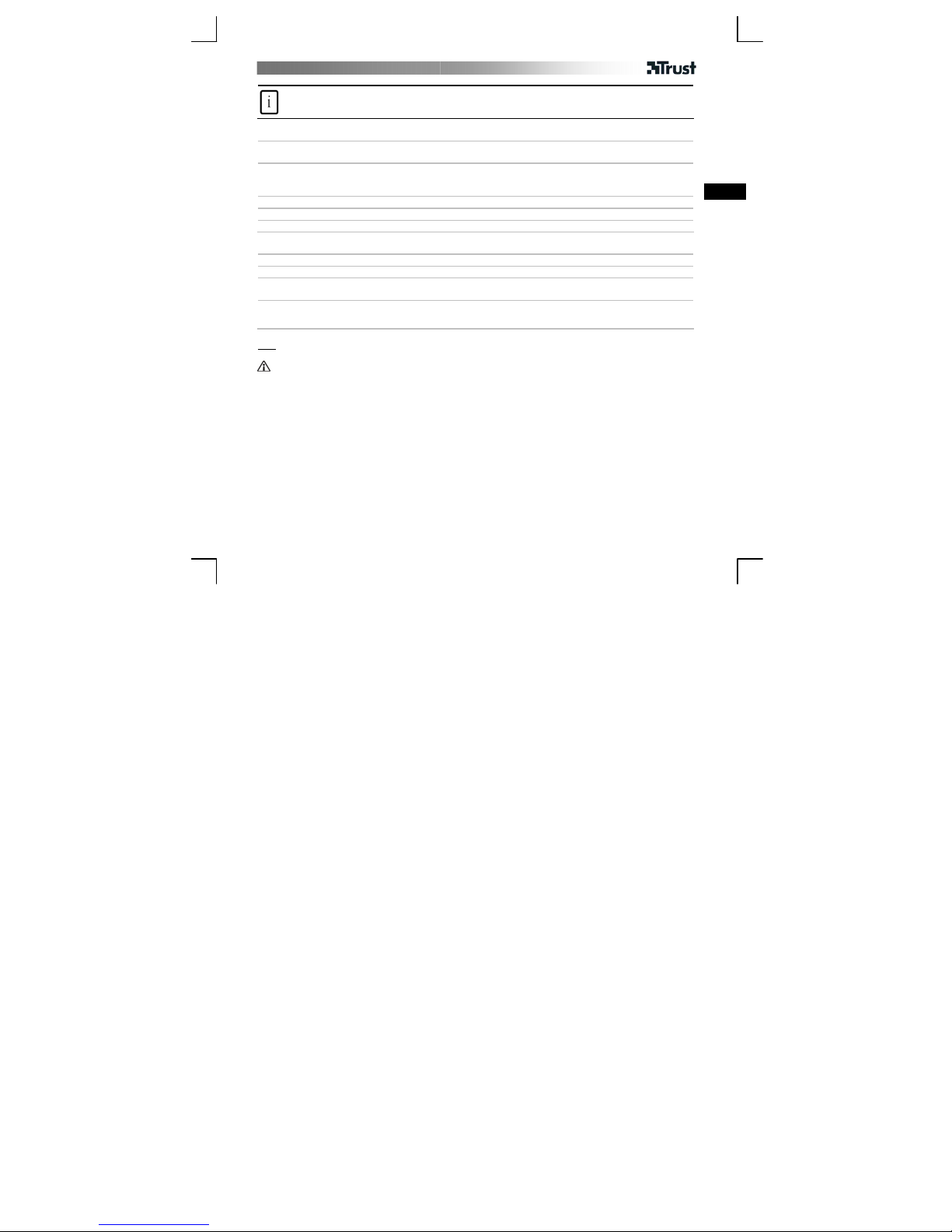
MANUAL DEL USUARIO
1
Información del producto
A: Anillo de objetivo ajustable
B: LED de estado
C: Abrazadera multipropósitos
D: Iluminación
E: Botón de iluminación
F: Cable USB
Instalación
1
Encienda el PC. Inserte un CD en la unidad de CD-ROM.
Windows Vista: Permita y ejecute todas las ac c i ones necesarias.
2
Instale el controlador; (1) “Último controlador del sitio web”. (2) “Continuar”. (3) “Descargar”. (4)
“Ejecutar”.
Windows Vista: Permita y ejecute todas las ac c i ones necesarias.
3 Siga las instrucciones en la pantalla.
4 Coloque la webcam; Conecte el cable USB.
5 Espere a que Windows haya completado la instalación automática.
ES
Uso de la webcam
6 Instale el software Arcsoft Webcam Companion del CD. Siga las instrucciones en la pantalla.
7 Haga doble clic en el icono de inicio del programa. Haga clic en “Capturar”.
8
Ajuste el anillo del objetivo hasta que la imagen esté enfocada. Pulse el botón de la parte trasera para
permitir una mayor cantidad de luz.
9
Haga clic en “Capturar”, “Burst” o “Grabar Video” para capturar imágenes. Las imágenes se salvan
automáticamente (carpeta predeterminada: “Mis Documentos\WebCam Media”).
Nota
Software
• Utilice un servicio Messenger, como Live Messenger, para las videollamadas. Para ayuda e información acerca
de Live Messenger visite www.msn.com.
• AmCap es una aplicación de video incorporada (Inicio – Todos los programas– Trust – Webcam Live –
Amcap). Sin embargo es posible utilizar la webcam también con cualquier otro programa de video.
• Lea el manual del CD para opciones detalladas de la webcam y uso de AmCap (sólo disponible en inglés).
• La configuración de video de AmCap (como el control de image, el zoom, el seguimiento de caras, efectos
especiales, etc.) también está disponible en los otros programas de video: Abra la configuración de la
webcam del programa de video particular para activar/desactivar estos dispositivos de la webcam.
• Puede que el software adicional en CD sólo esté disponible en inglés. Utilícelo opcionalmente para organizar,
hacer o editar videos y fotos.
• Consulte su opción de “Ayuda” (F1 / “Help”) si necesita asistencia. Visite www.arcsoft.com para más
información.
• Puede que el controlador del CD sea una versión preliminar. Se recomienda descargar e instalar el último
controlador (ver 2).
Page 14
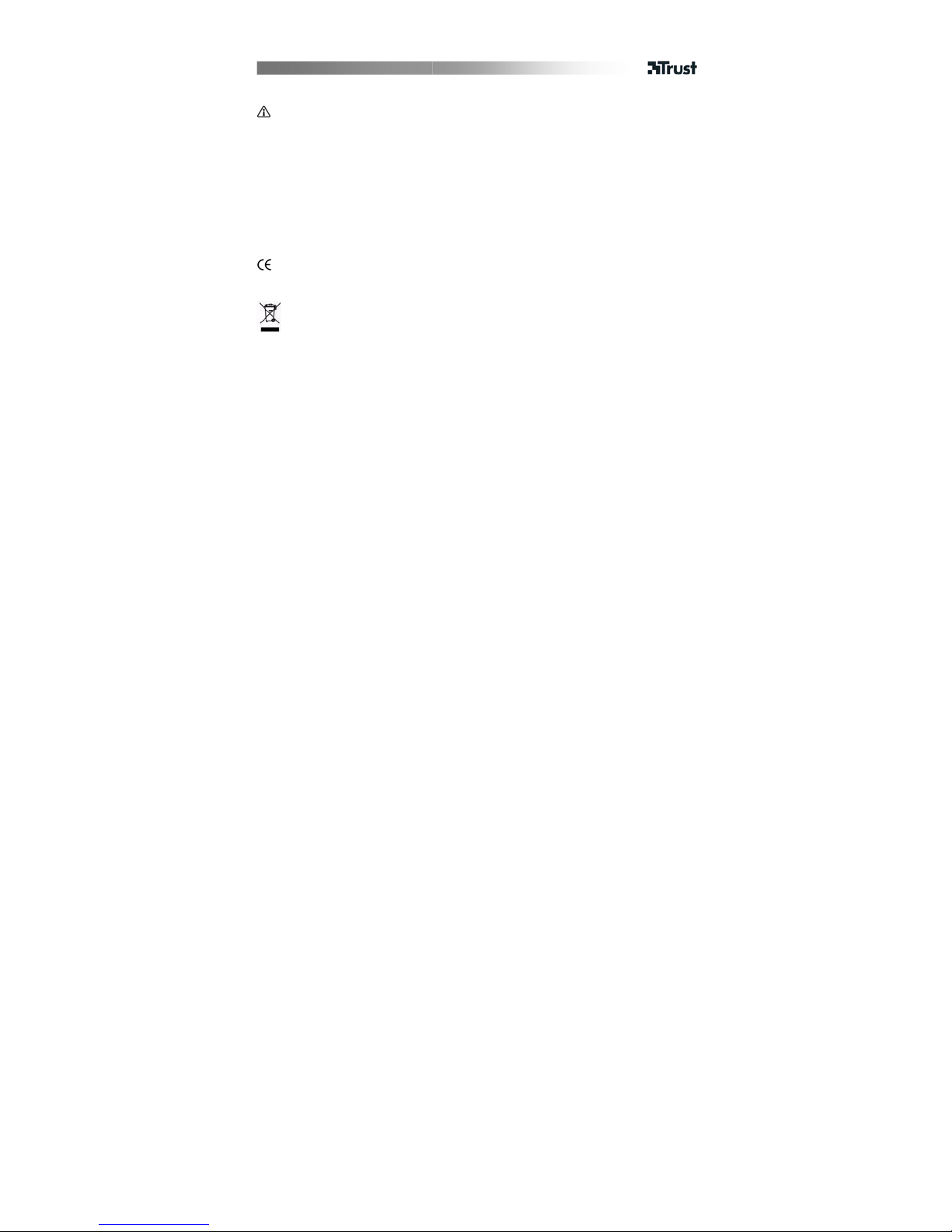
MANUAL DEL USUARIO
2
• ¡Siempre desinstale el antiguo controlador, desconecte el producto Trust y reinicie el ordenador antes de
instalar la versión actualizada del controlador!
Uso general
• ¡Asegúrese de que haya suficiente iluminación cuando utilice la webcam!
• ¡Utilice un cepillo suave para quitar el polvo del objetivo!
• ¡No es posible utilizar la webcam para más de una aplicación a la vez!
• ¡Si vuelve a conectar la webcam a otro puerto USB, es posible que Windows tenga que volver a realizar la
instalación automática de la webcam!
Consulte las P+F actualizadas, controladores y manuales de instrucciones en www.trust.com/15308. Para
acceder al amplio centro de servicio, regístrese en www.trust.com/register.
Seguridad
• Mantenga este dispositivo alejado de líquidos, como el agua.
• No intente abrir ni reparar usted mismo el producto.
• Este producto cumple los requisitos y condiciones esenciales de la normativa europea vigente. La Declaración
de Conformidad (DoC) está disponible en www.trust.com/15308/ce.
• Si es posible, lleve el dispositivo a un centro de reciclaje. No tire el dispositivo a la basura.
Garantía y copyright
• Este producto tiene una garantía de fabricación de 2 años a partir de la fecha de compra. Para obtener más
información al respecto, consulte www.trust.com/warranty.
• Se prohíbe la reproducción total o parcial de este manual sin la autorización de Trust International B.V.
Page 15
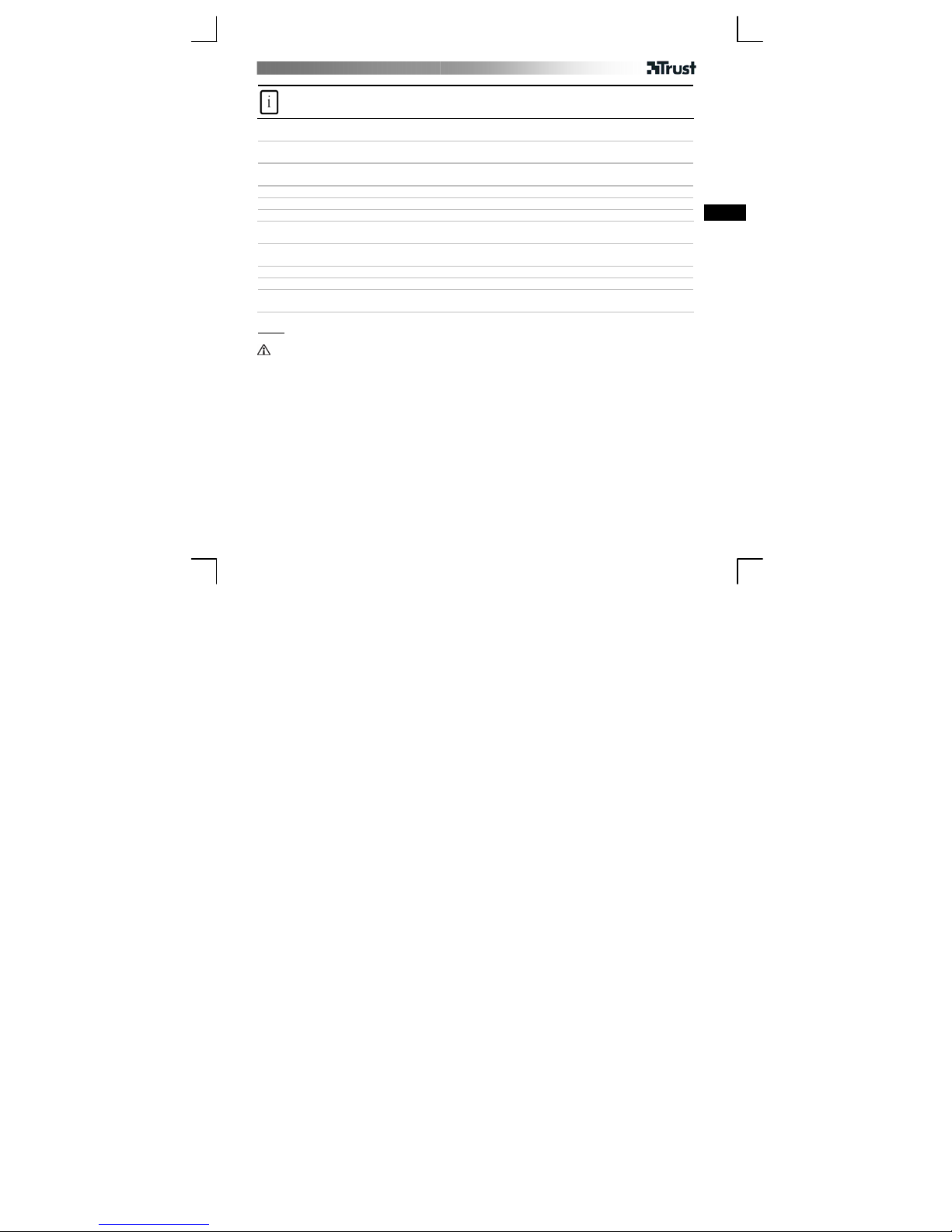
INSTRUKCJA OBSŁUGI
1
Informacje na temat produktu
A: Regulowany pierścień obiektywu
B: Kontrolka stanu
C: Zaczep wielofunkcyjny
D: Lampa błyskowa
E: Przycisk lampy błyskowej
F: Kabel USB
Instalacja
1
Włącz komputer. Umieść płytę w napędzie CD-ROM.
Windows Vista: Wykonaj wszystkie wymagane działania.
2
Zainstaluj sterownik; (1) „Najnowszy sterownik z Internetu”. (2) „Dalej". (3) „Pobierz”. (4) „Wykonaj”.
Windows Vista: Wykonaj wszystkie wymagane działania.
3 Wykonuj polecenia pojawiające się na ekranie.
4 Zainstaluj kamerę; podłącz USB.
5 Poczekaj, aż Windows automatycznie zakończy instalację.
PL
Korzystanie z kamery
6
Zainstaluj program Arcsoft Webcam Companion z dysku CD. Wykonaj polecenia pojawiające się na
ekranie.
7 Kliknij dwukrotnie ikonę, aby uruchomić program. Kliknij „Capture” (zapis).
8 Ustaw pierścieniem obiektywu wymaganą ostrość. Naciśnij przycisk z tyłu, aby uzyskać więcej światła.
9
Aby zapisać obraz kliknij „Capture” (zapis), „Burst” (zdjęcia sekwencyjne) lub „Record Video” (nagranie
wideo). Obrazy zapisywane są automatycznie (domyślny katalog: „Moje dokumenty\WebCam Media”).
Uwaga
Oprogramowanie
• Do rozmów wideo korzystaj z usługi np. Live Messenger. Pomoc i informacje na temat Live Messenger
znajdziesz na stronie www.msn.com.
• AmCap jest wbudowanym programem wideo (Start – Wszystkie programy – Trust – Webcam Live – Amcap).
Kamera może jednak współpracować z innym programem wideo.
• Inne opcje kamery oraz sposób użycia AmCap zostały szczegółowo opisane w instrukcji znajdującej się na
dysku CD (tylko w j. angielskim).
• Ustawienia wideo AmCap (jak np. kontrola obrazu, zoom, śledzenie twarzy, efekty specjalne itd.) są dostępne
przez inne programy wideo: Otwórz ustawienia kamery danego programu wideo, aby włączyć/wyłączyć
funkcje kamery.
• Dodatkowe programy na dysku CD mogą być dostępne wyłącznie w j. angielskim. Korzystaj z nich
opcjonalnie do wykonywania wideo i zdjęć oraz do ich edycji.
• W razie potrzeby korzystaj z funkcji Pomocy (F1 / „Help”) programu. Więcej informacji znajduje się na stronie
www.arcsoft.com.
• Sterownik na dysku CD może być wersją wcześniejszą. Zalecamy pobranie i zainstalowanie aktualnego
sterownika (patrz 2).
Page 16
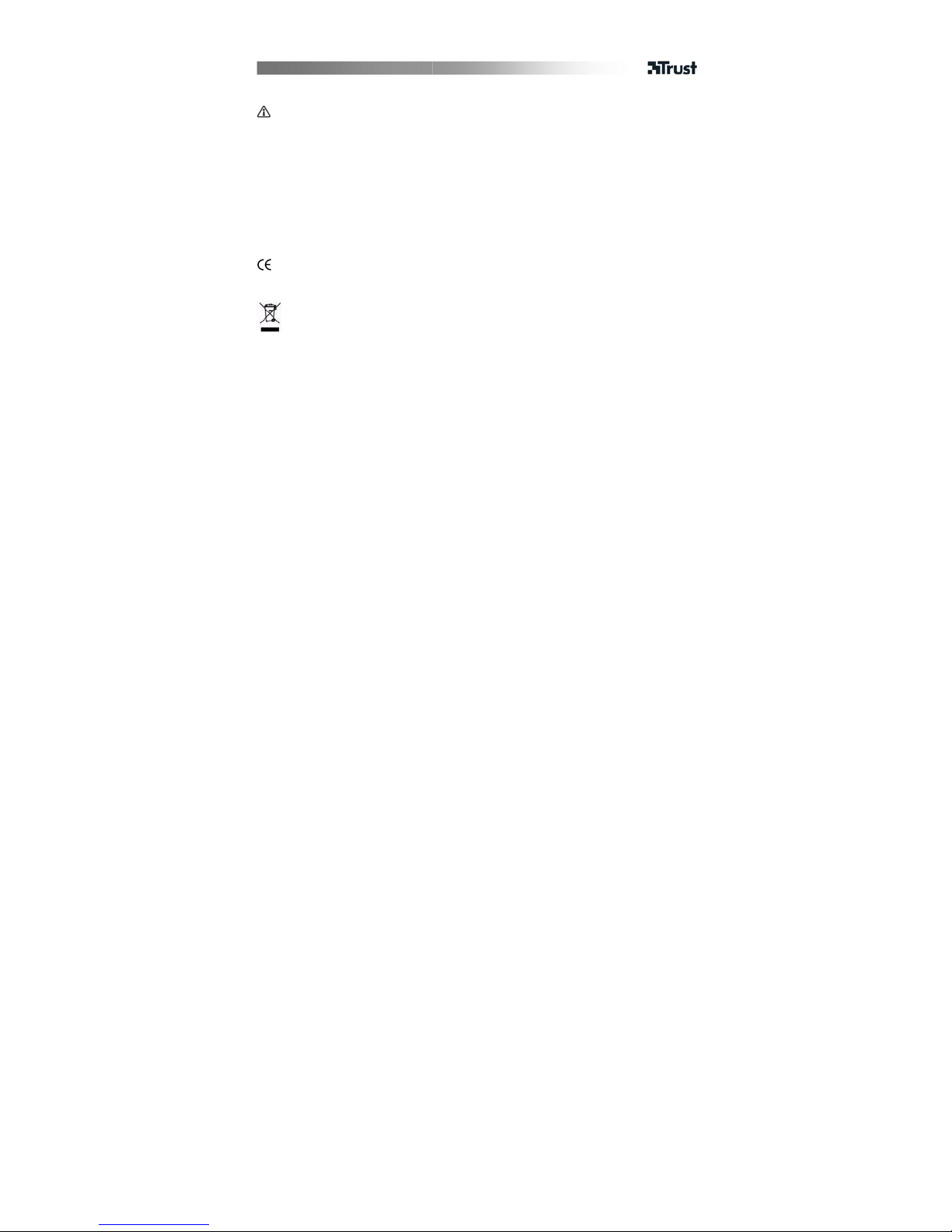
INSTRUKCJA OBSŁUGI
2
• Przed instalacją nowego sterownika zawsze należy odinstalować stary sterownik, odłączyć produkt Trust i
ponownie uruchomić komputer!
Zasady eksploatacji
• Upewnij się, że oświetlenie podczas używania kamery jest wystarczające!
• Do czyszczenia obiektywu z kurzu używaj miękkiej szczoteczki!
• Z kamery nie można korzystać w kilku aplikacjach jednocześnie!
• Jeśli kamera zostanie podłączona do innego portu USB, Windows może automatycznie zainstalować kamerę
ponownie!
Na stronie www.trust.com/15308 znajdziesz najnowsze odpowiedzi na pytania, sterowniki i instrukcje obsługi.
Aby uzyskać większy zakres usług zarejestruj się na stronie www.trust.com/register.
Środki bezpieczeństwa
• Chroń urządzenie przed kontaktem z wodą lub innymi cieczami.
• Urządzenia nie wolno ani otwierać ani naprawiać.
• Niniejszy produkt spełnia wszystkie najważniejsze wymogi i przepisy obowiązujących dyrektyw Unii
Europejskiej. Deklaracja zgodności (DoC) znajduje się na stronie www.trust.com/15308/ce.
• W miarę możliwości prosimy o utylizację produktu w zakładzie odzysku odpadów. Urządzenia nie należy
wyrzucać razem z odpadkami domowymi.
Gwarancja i prawa autorskie
• Ten produkt posiada 2 lata gwarancji fabrycznej, licząc od dnia zakupu. Więcej informacji znajdziesz na
stronie www.trust.com/warranty
• Niniejsza instrukcja nie może być kopiowana w całości lub w części bez zezwolenia firmy Trust International
B.V.
Page 17

GEBRUIKERSHANDLEIDING
1
Productinformatie
A: Instelbare lensring
B: Status-LED
C: Multifunctionele klem
D: Licht
E: Licht-knop
F: USB-kabel
Installatie
1
Schakel de pc in. Plaats de cd-rom in het cd-rom-station.
Windows Vista: voer alle noodzakelijke activiteiten uit.
2
Installeer het stuurprogramma. (1) Klik op ‘Meest recente stuurprogramma van website’ ( ‘Latest driver
from website’). (2) Klik op ‘Doorgaan’ (‘Continue’). (3) Klik op ‘Downloaden’ (‘Download’). (4) Klik op
‘Uitvoeren’ (‘Run’).
Windows Vista: voer alle noodzakelijke activiteiten uit.
3 Voer de instructies op het scherm uit.
4 Plaats de webcam; sluit de USB-verbinding aan.
5 Wacht tot Windows de installatie automatisch heeft voltooid.
NL
Webcam gebruiken
6 Installeer de Arcsoft Webcam Companion-software vanaf de cd-rom. Voer de instructies op het scherm uit.
7 Dubbelklik op het pictogram om het programma te starten. Klik op ‘Vastleggen’ (‘Capture’).
8
Stel de lensring in tot het beeld scherp is. Druk op de knop aan de achterzijde om extra licht in te
schakelen.
9
Klik op ‘Vastleggen’ (‘Capture’), ‘Burst’ of ‘Video opnemen’ (‘Record Video’) om beelden vast te leggen.
Beelden worden automatisch opgeslagen (standaardmap : ‘Mijn documenten\WebCam Media’).
Opmerking
Software
• Gebruik een berichtdienst, zoals Live Messenger, voor videogesprekken. Raadpleeg www.msn.com voor de
Help en informatie over Live Messenger.
• AmCap is een ingebouwde videotoepassing (Start – Alle Programma’s – Trust – Webcam Live – Amcap). De
webcam kan echter ook worden gebruikt in combinatie met een ander videoprogramma.
• Lees de handleiding op de cd-rom. Daarin vindt u informatie over webcamopties en het gebruik van AmCap
(alleen beschikbaar in het Engels).
• De video-instellingen voor AmCap (zoals afbeeldingsbeheer, in- en uitzoomen, face tracking, speciale
effecten) zijn ook binnen andere videoprogramma’s beschikbaar. Open de webcaminstellingen van een
bepaald videoprogramma om deze webcamfuncties in- of uit te schakelen.
• De aanvullende software op de cd-rom is wellicht alleen beschikbaar in het Engels. Gebruik deze software
optioneel om videobeelden en foto's te maken of te bewerken en te organiseren.
• Gebruik de Help van de software als u hulp nodig hebt (alleen in het Engels beschikbaar). Ga naar
www.arcsoft.com voor meer informatie.
Page 18

GEBRUIKERSHANDLEIDING
2
• Het is mogelijk dat het stuurprogramma op de cd-rom een voorlopige versie is. Het is aan te bevelen het
meest recente stuurprogramma te downloaden en te installeren (zie 2).
• Deïnstalleer altijd eerst het oude stuurprogramma, ontkoppel het Trust-product en start de computer
opnieuw op voordat u het nieuwe stuurprogramma installeert.
Algemeen gebruik
• Zorg dat er voldoende licht is bij het gebruik van de webcam.
• Reinig de lens als die vuil is met een zachte borstel.
• Bij de webcam kunnen niet meerdere toepassingen tegelijk worden gebruikt.
• Als de webcam op een andere USB-poort wordt aangesloten, moet de webcam wellicht opnieuw worden
geïnstalleerd.
Zie www.trust.com/15308 voor bijgewerkte veelgestelde vragen, stuurprogramma’s en handleidingen.
Registreer u voor uitgebreide service op www.trust.com/register.
Veiligheid
• Houd het apparaat uit de buurt van vloeistoffen, zoals wat er.
• Probeer dit apparaat niet te openen of te repareren.
• Dit product voldoet aan de essentiële eisen en aan de overige relevante bepalingen van de geldende
Europese richtlijnen. De Verklaring van Conformiteit (DoC) is beschikbaar op www.trust.com/15308/ce.
• Lever het apparaat indien mogelijk na gebruik in bij een inzamelplaats voor hergebruik. Gooi het apparaat
niet weg bij het huishoudafval.
Garantie en copyright
• Dit product heeft twee jaar garantie, ingaande op de aankoopdatum. Ga voor meer informatie naar
www.trust.com/warranty
• Het is verboden om zonder toestemming van Trust International B.V. deze handleiding of delen daarvan te
reproduceren.
Page 19

MANUAL DO UTILIZADOR
1
Informações sobre o produto
A: Anel ajustável da objectiva
B: LED de estado
C: Clipe multi-funções
D: Luz
E: Botão de luz
F: Cabo USB
Instalação
1
Ligue o PC. Coloque o CD no CD-ROM
Windows Vista: Permita e execute todas as acções necessárias.
2
Instale o controlador; (1) “Controlador mais recente do website” (Latest driver from website). Clique em
'Continuar' (Continue). (3) “Transferir” (Download). (4) “Executar” (Run).
Windows Vista: Permita e execute todas as acções necessárias.
3 Siga as instruções apresentadas no ecrã.
4 Coloque a câmara; Ligue o USB.
5 Aguarde até o Windows terminar a instalação automaticamente.
Utilizar a webcam
PT
6 Instale o software Arcsoft Webcam Companion a partir do CD. Siga as instruções apresentadas no ecrã.
7 Faça duplo clique no ícone para iniciar o programa. Clique em “Capture”.
8
Ajuste o anel da lente até a imagem estar focada. Prima o botão posterior para permitir a entrada de mais
luz.
9
Clique em “Capture”, “Burst” ou “Record Video” para capturar imagens. As imagens são guardadas
automaticamente (pasta predefinida: “Os meus documentos (My Documents)\WebCam Media”).
Nota
Software
• Utilize um serviço de mensagens, tal como o Live Messenger, para videoconferência. Para ajuda e informação
acerca do Live Messenger consulte www.msn.com.
• AmCap é uma aplicação de vídeo incorporada (Iniciar (Start) – Todos os programas (All Programs) – Trust –
Webcam Live – Amcap). Contudo, a câmara também pode ser utilizada com qualquer outro programa de
vídeo.
• Leia o manual no CD para opções detalhadas sobre a câmara e a utilização da AmCap (apenas disponível em
inglês).
• As definições de vídeo da AmCap (com controlo de imagem, zoom, acompanhamento de faces, efeitos
especiais, etc.) também estão disponíveis em outros programas de vídeo. Abra as definições de webcam de
um programa de vídeo particular para activar/desactivar estas funcionalidades da webcam.
• O software adicional existente no CD pode só estar disponível em ing lês. Use-o opcionalmente para organizar
e fazer ou editar vídeos e fotografias.
• Se necessitar de assistência, use a Ajuda (F1 / “Help”). Visite www.arcsoft.com para obter mais informações.
Page 20

MANUAL DO UTILIZADOR
2
• O controlador que está no CD pode ser uma versão preliminar. Recomendamos a transferência e instalação
do controlador mais recente (ver 2).
• Desinstale sempre o controlador antigo, desligue o produto Trust e reinicie o computador antes da instalação
do controlador actualizado!
Utilização geral
• Quando utiliza a webcam, certifique-se de que há luz suficiente!
• Utilize uma escova suave para limpar a objectiva quando estiver com poeira!
• A Webcam não pode ser usada em mais de uma aplicação ao mesmo tempo!
• Se voltar a ligar a câmara a outra porta USB, o Windows pode necessitar de instalar automaticamente a
câmara de novo!
Visite www.trust.com/15308 para perguntas mais frequentes (FAQ) actualizadas e manuais de instruções. Para
um serviço extensivo registe-se em www.trust.com/register.
Segurança
• Mantenha este dispositivo longe de líquidos como a água.
• Não abra nem repare este dispositivo
• Este dispositivo cumpre os requisitos essenciais e outras condições relevantes das directivas europeias
aplicáveis. A Declaração de Conformidade (DoC) encontra-se disponível no site www.trust.com/15308/ce.
• Se possível, elimine o dispositivo num centro de reciclagem. Não elimine o dispositivo com o lixo doméstico.
Garantia e direitos de autor
• Este produto tem uma garantia de fábrica de 2 anos a contar da data de aquisição. Para mais informações,
consulte www.trust.com/warranty.
• A reprodução deste manual ou qualquer parte do mesmo está proibida sem a autorização da Trust
International B.V.
Page 21

ΕΓΧΕΙΡΙ∆ΙΟ ΧΡΗΣΗΣ
1
Πληροφορίες προϊόντος
A: Ρυθμιζόμενος δακτύλιος φακού
B: LED κατάστασης
C: Πολυλειτουργικός σφιγκτήρας
D: Φωτεινή ένδειξη
E: Κουμπί φωτός
F: Καλώδιο USB
Εγκατάσταση
1
Ανοίξτε τον υπολογιστή. Βάλτε το CD στη μονάδα CD-ROM.
Windows Vista: Επιτρέψτε και εκτελέστε όλες τις απαραίτητες ενέργειες.
2
Εγκαταστήστε το πρόγραμμα οδήγησης. (1) “ Latest driver from website” (Νεώτερο πρόγραμμα οδήγησης
από την ιστοσελίδα). (2) “ Continue” (Συνέχεια). (3) “ Download” (Λήψη). (4) “ Run” (Εκτέλεση).
Windows Vista: Επιτρέψτε και εκτελέστε όλες τις απαραίτητες ενέργειες.
3 Ακολουθήστε τις οδηγίες στην οθόνη.
4 Τοποθετήστε την κάμερα. Συνδέστε το USB.
5 Περιμένετε έως ότου τα Windows ολοκληρώσουν αυτόματα την εγκατάσταση.
Χρήση webcam
6 Εγκαταστήστε το λογισμικό Arcsoft Webcam Companion από το CD. Ακολουθήστε τις οδηγίες στην οθόνη.
7 Κάντε διπλό κλικ στο εικονίδιο για να ανοίξει το πρόγραμμα. Κάντε κλικ στην επιλογή “Capture”.
8
Ρυθμίστε το δακτύλιο του φακού έως ότου εστιάσετε στην εικόνα. Πατήστε το κουμπί backside για να
ανάψετε το πρόσθετο φως.
9
Κάντε κλικ στην επιλογή “Capture”, “Burst” ή “Record Video” για να βγάλετε φωτογραφίες. Οι εικόνες
αποθηκεύονται αυτόματα (προεπιλεγμένος φάκελος: “My Documents\WebCam Media”) (Τα έγγραφά
μου\WebCam Media).
GR
Σημείωση
Λογισμικό
• Χρησιμοποιήστε μια υπηρεσία messenger, όπως το Live Messenger, για κλήσεις μέσω βίντεο. Για βοήθεια και
πληροφορίες σχετικά με το Live Messenger, δείτε τη διεύθυνση www.msn.com.
• Το AmCap είναι μια ενσωματωμένη εφαρμογή βίντο (Start/Έναρξη – All Programs/Όλα τα προγράμματα –
Trust – Webcam Live – Amcap). Ωστόσο, η webcam μπορεί να χρησιμοποιηθεί και με οποιοδήποτε άλλο
πρόγραμμα βίντεο.
• ∆ιαβάστε το εγχειρίδιο στο CD για λεπτομέρειες σχετικά με τις επιλογές της webcam και τη χρήση του AmCap
(μόνο στα Αγγλικά).
• Οι ρυθμίσεις βίντεο του AmCap (όπως έλεγχος εικόνας, μεγέθυνση, παρακολούθηση όψης, ειδικά εφέ, κλπ.)
διατίθενται και στα άλλα προγράμματα βίντεο. Ανοίξτε τις ρυθμίσεις webcam ενός συγκεκριμένου
προγράμματος βίντεο για να ενεργοποιήσετε/απενεργοποιήσετε αυτά τα χαρακτηριστικά.
• Αυτό το πρόσθετο λογισμικό στο CD ίσως να διατίθεται μόνο στα Αγγλικά. Χρησιμοποιήστε το προαιρετικά για
να οργανώσετε και να δημιουργήσετε ή να επεξεργαστείτε βίντεο και εικόνες.
Page 22

ΕΓΧΕΙΡΙ∆ΙΟ ΧΡΗΣΗΣ
2
• Χρησιμοποιήστε τη Βοήθεια του προγράμματος, αν απαιτείται. Για περισσότερες πληροφορίες, δείτε
www.arcsoft.com.
• Το πρόγραμμα οδήγησης στο CD ενδέχεται να είναι προκαταρκτική έκδοση. Σας συνιστούμε να λάβετε και να
εγκαταστήσετε το πιο ενημερωμένο πρόγραμμα οδήγησης (δείτε 2).
• Πάντα να απεγκαθιστάτε το παλιό πρόγραμμα οδήγησης, να αποσυνδέετε το προϊόν της Trust και να
επανεκκινείτε τον υπολογιστή πριν από την εγκατάσταση ενός ενημερωμένου προγράμματος οδήγησης!
Γενική χρήση
• Βεβαιωθείτε ότι υπάρχει αρκετό φως όταν χρησιμοποιείτε τη webcam!
• Χρησιμοποιήστε μια μαλακιά βούρτσα για να καθαρίσετε το φακό, αν είναι σκονισμένος!
• Η webcam δεν μπορεί να χρησιμοποιηθεί σε περισσότερες από μία εφαρμογές ταυτόχρονα!
• Αν συνδέσετε τη webcam σε κάποια άλλη θύρα USB, τα Windows ίσως εγκαταστήσουν αυτόματα τη webcam
ξανά!
∆είτε την ιστοσελίδα www.trust.com/15308 για ενημερωμένες Συνήθεις Ερωτήσεις, προγράμματα οδήγησης και
εγχειρίδια οδηγιών. Για εκτενή εξυπηρέτηση εγγραφείτε στη διεύθυνση www.trust.com/register.
Ασφάλεια
• ∆ιατηρήστε αυτή τη συσκευή μακριά από υγρά, π.χ. νερό.
• Μην ανοίγετε ή επισκευάζετε τη συσκευή αυτή μόνοι σας.
• Αυτή η συσκευή πληροί τις ουσιώδεις απαιτήσεις και τους λοιπούς σχετικούς όρους των ισχυουσών
ευρωπαϊκών οδηγιών. Η ∆ήλωση Συμμόρφωσης (DoC) διατίθεται στη διεύθυνση: www.trust.com/15308/ce.
• Αν είναι δυνατόν, απορρίψτε τη συσκευή σε κάποιο κέντρο ανακύκλωσης. Μην απορρίψετε τη συσκευή στα
οικιακά απόβλητα.
Εγγύηση και πνευματικά δικαιώματα
• Αυτό το προϊόν παρέχεται με εργοστασιακή εγγύηση δύο ετών, η οποία τίθεται σε ισχύ από την ημέρα
αγοράς. Για περισσότερες πληροφορίες, δείτε www.trust.com/warranty.
• Απαγορεύεται η αναπαραγωγή αυτού του εγχειριδίου ή οποιουδήποτε μέρους του χωρίς την άδεια της Trust
International B.V.
Page 23

BRUGERMANUAL
1
Produktoplysninger
A: Justerbar linsering
B: Statusindikator
C: Flerfunktionsklemme
D: Lys
E: Lysknap
F: USB-kabel
Installation
1
Tænd pc'en. Læg cd'en i cd-drevet.
Windows Vista: Tillad, og udfør alle nødvendige handlinger.
2
Installér driveren. (1) Seneste driver fra websted (Latest driver from website). (2) Fortsæt (Continue). (3)
Hent (Download). (4) Kør (Kør).
Windows Vista: Tillad, og udfør alle nødvendige handlinger.
3 Følg vejledningen på skærmen.
4 Placér webcam. Tilslut via USB.
5 Vent, til installationen gennemføres automatisk af Windows.
Anvendelse af webcam
6 Installér programet Arcsoft Webcam Companion fra cd'en. Følg vejledningen på skærmen.
7 Dobbeltklik på ikonet for at starte programmet. Klik på Optag (Capture).
8 Justér på linseringen, til motivet er i fokus. Tryk på knappen bagpå for at få ekstra lys.
9
Klik på Optag (Capture), Burst eller Optag video (Record Video) for at optage billeder. Billeder gemmes
automatisk (standardmappe: Dokumenter\WebCam Media (My Documents\WebCam Media)).
DK
Bemærk!
Software
• Brug Messenger-tjenesten som Live Messenger til videoopkald. Besøg www.msn.com for at få flere
oplysninger om Live Messenger.
• AmCap er et integreret videoprogram (Start – AlleProgrammer– Trust – Webcam Live – Amcap) (Start – All
Programs – Trust – Webcam Live – Amcap). Webcammet kan dog også bruges sammen med alle andre
videoprogrammer.
• Læs alt om indstillinger og brug af AmCap på vejledningen på cd'en (kun på engelsk).
• AmCap-videoindstillingerne (f.eks. billedkontrol, zoom, ansigtssporing, specialeffekter osv.) er også
tilgængelige i andre videoprogrammer: Åbn webcamindstillingerne i det bestemte videoprogram for at
aktivere/deaktivere disse webcamfunktioner.
• Denne yderligere software på cd'en findes muligvis kun på engelsk. Du kan vælge at bruge det til at optage
eller redigere videoer og billeder.
• Brug dets hjælpefunktion, hvis du vil have hjæp (F1 / “Help”). Gå til www.arcsoft.com for at få flere
oplysninger.
• Driveren på cd'en kan være en midlertidig version. Du anbefales at hente og installere den nyeste driver (se
2).
Page 24

BRUGERMANUAL
2
• Afinstallér altid den gamle driver, frakobl Trust-produktet, og genstart pc'en før installation af den opdaterede
driver.
Generel anvendelse
• Sørg for, at der er nok lys, når du anvender webcammet.
• Anvend en blød børste for at rengøre linsen, hvis den er blevet beskidt.
• Webcammet kan kun bruges i ét program ad gangen.
• Hvis webcam'et sluttes til en anden USB-port, kan der kræves fornyet automatisk installation i Windows.
Gå til www.trust.com/15308 for opdaterede ofte stillede spørgsmål (FAQ), drivere og betjeningsvejledninger. Du
finder omfattende service ved at lade dig registrere på www.trust.com/register.
Sikkerhed
• Hold enheden væk fra vand og andre væsker.
• Åbn eller reparer ikke selv enheden.
• Enheden opfylder de vigtigste krav og andre relevante betingelser i de anvendte europæiske direktiver.
Overensstemmelseserklæringen (DoC) findes på www.trust.com/15308/ce.
• Bortskaf om muligt enheden på et genbrugsanlæg. Enheden må ikke bortskaffes sammen med
husholdningsaffald.
Garanti og copyright
• Dette produkt har 2 års garanti fra producenten, som gælder fra købsdatoen. Se yderligere oplysninger på
www.trust.com/warranty.
• Reproduktion af denne brugervejledning eller dele af den er ikke tilladt uden tilladelse fra Trust International
B.V.
Page 25

BRUKSANVISNING
1
Produktinformation
A: Justerbar linsring
B: Statuslampa
C: Flerfunktionsklämma
D: Lampa
E: Ljusknapp
F: USB-kabel
Installation
1
Starta datorn. Sätt in CD-skivan i CD-ROM-enheten.
Windows Vista: Tillåt och kör alla nödvändiga åtgärder.
2
Installera drivrutinen; (1) “Senaste drivrutin från webbplats”. (2) “Fortsätt”. (3) “Hämta”. (4) “Kör”.
Windows Vista: Tillåt och kör alla nödvändiga åtgärder.
3 Följ instruktionerna på skärmen.
4 Ställ upp webbkameran och anslut USB-kabeln till datorn.
5 Vänta tills Windows slutför installationen automatiskt.
Använda webbkameran
6 Installera programmet Arcsoft Webcam Companion från CD-skivan. Följ instruktionerna på skärmen.
7 Dubbelklicka på ikonen för att starta programmet. Klicka på “Capture” (Samla in).
8 Justera linsringen tills bilden är fokuserad. Tryck på knappen på baksidan för att få mer ljus.
9
Klicka på “Capture” (Samla in), “Burst” (Sekvens) eller “Record Video” (Spela in video) för att samla in
bilder. Bilderna sparas automatiskt (standardkatalog: “Mina dokument\Webbkameramedia”).
SE
Obs!
Programvara
• Använd en meddelandetjänst, t.ex. Live Messenger, för videosamtal. Hjälp och information om Live
Messenger finns på www.msn.com.
• AmCap är ett inbyggt videoprogram (Start – Alla program – Trust – Webcam Live – Amcap). Webbkameran
kan dock även användas med alla andra videoprogram.
• Läs handboken på CD-skivan för detaljerade alternativ för webbkameran o c h användning av AmCap (endast
tillgängligt på engelska).
• AmCap-videoinställningar (som bildkontroll, ansiktsspårning, effekter, o.s.v.) kan även användas med andra
videoprogram: Öppna webbkamerainställningar för ett visst videoprogram för att aktivera/avaktivera dessa
webbkamerafunktioner.
• Extraprogramvaran på CD-skivan kanske endast finns på engelska. Du kan använda det för att sortera och
skapa eller redigera videoklipp och bilder.
• Använd hjälpfunktionen vid behov (F1 / ”Help”). Mer information finns på www.arcsoft.com.
• Drivrutinen på CD-skivan kan vara en preliminär version. Vi rekommenderar att du hämtar och installerar den
senaste drivrutinen (se 2).
• Avinstallera alltid den gamla drivrutinen, koppla ur Trust-produkten och starta om datorn innan den
uppdaterade drivrutinen installeras!
Page 26

BRUKSANVISNING
2
Allmän användning
• Se till att det finns tillräckligt med ljus när du använder webbkameran!
• Rengör linsen med en mjuk pensel när den blir dammig
• Det går inte att använda webbkameran i mer än ett program åt gången!
• Om webbkameran ansluts till en annan USB-port kanske Windows måste installera webbkameran automatiskt
igen!
Se www.trust.com/15308 för uppdaterade frågor och svar, drivrutiner och bruksanvisningar. För att få tillgång
till omfattande service registrerar du dig på www.trust.com/register.
Säkerhet
• Håll enheten borta från vätskor, t.ex. vatten.
• Enheten får inte öppnas eller repareras.
• Den här enheten uppfyller kraven och relevanta villkor i gällande europeiska direktiv.
Överensstämmelsedeklarationen (Declaration of Conformity) finns på www.trust.com/15308/ce.
• Avfallshantering: Returnera enheten till en återvinningsstation, om så är möjligt. Släng inte enheten i
hushållssoporna.
Garanti och upphovsrätt
• Den här produkten har två års garanti som gäller från inköpsdatum. För mer information, se
www.trust.com/warranty.
• Reproduktion av den här bruksanvisningen, eller någon del av den, utan tillstånd från Trust International B.V.
är förbjuden.
Page 27

KEZELŐI ÚTMUTATÓ
1
Termékismertető
A: Állítható fókuszáló gyűrű
B: Állapotjelző LED
C: Univerzális bilincs
D: Fény
E: Fényerő gomb
F: USB-kábel
Telepítés
1
Kapcsolja be a számítógépet. Helyezze be a CD-lemezt a CD-ROM meghajtóba.
Windows Vista rendszer esetén: Engedélyezzen és hajtson végre minden szükséges műveletet.
2
Telepítse a meghajtót; kattintson a (1) „A webhelyen található legfrissebb meghajtó” (Latest driver from
website). (2) „Folytatás” (Continue) (3) „Letöltés” (Download) (4) „Futtatás” (Run) lehetőségre.
Windows Vista rendszer esetén: Engedélyezzen és hajtson végre minden szükséges műveletet.
3 Kövesse a képernyőn megjelenő utasításokat.
4 Helyezze el a webkamerát; csatlakoztassa az USB-kábelt.
5 Várjon, amíg a Windows elvégzi az automatikus telepítést.
A webkamera használata
6
Telepítse a CD-lemezről az Arcsoft Webcam Companion szoftvert. Kövesse a képernyőn megjelenő
utasításokat.
7 A program indításához kattintson duplán az ikonra. Kattintson a „Képrögzítés” (Capture) gombra.
8
A fókuszáló gyűrűt addig mozgassa, míg éles képet nem kap. Kiegészítő fény használatához nyomja meg a
hátoldalon található gombot.
9
A képkészítéshez kattintson a „Képrögzítés” (Capture), „Sorozatkészítés” (Burst) vagy „Videofelvétel”
(Record Video) gombra. A felvételek mentése automatikusan történik (alapértelmezett mappa:
„Dokumentumok\WebCam Media”).
HU
Megjegyzés
A szoftver
• Videokonferenciához használjon azonnali üzenetkezelő alkalmazást, mint például a Live Messenger. A Live
Messenger programmal kapcsolatos további tudnivalókat lásd: www.msn.com.
• Az AmCap egy beépített videoalkalmazás (Start - Programok - Trust - Webcam Live - Amcap). A kamera
azonban más videoprogramokkal is használható.
• A kamera részletes beállítási lehetőségeivel és az AmCap alkalmazás használatával kapcsolatban olvassa el a
CD-lemezen található kézikönyvet (csak angol nyelven áll rendelkezésre).
• Az AmCap videobeállítások (például a képszabályzás, nagyítás, arckövetés, különleges effektusok stb.) más
videoprogramokon belül is elérhetők: Nyissa meg az adott videoprogramhoz tartozó webkamera beállításait a
webkamera e funkcióinak engedélyezéséhez/letiltásához.
• Előfordulhat, hogy a CD-lemezen található kiegészítő szoftver csak angol nyelven áll rendelkezésre.
Videofelvételek és képek készítésére vagy vágására is használható.
• Súgójában útmutatást talál, ha szüksége lenne rá (F1 / „Help”). A további tudnivalókat lásd.:
www.arcsoft.com.
Page 28

KEZELŐI ÚTMUTATÓ
2
• Előfordulhat, hogy a CD-lemezen található illesztőprogram egy előzetes illesztőprogram-verzió. Javasoljuk,
hogy töltse le és telepítse a legfrissebb illesztőprogramot (ld. 2. lépés).
• A régi telepítőprogramot mindig távolítsa el, szüntesse meg a Trust termék csatlakoztatását, és indítsa újra a
számítógépet, mielőtt telepítené a legfrissebb illesztőprogramot!
Általános használat
• Ügyeljen arra, hogy a webkamera használatához elegendő fény álljon rendelkezésre.
• Ha az objektív poros, puha ecsettel tisztítsa!
• A webkamerát egyszerre csak egy alkalmazás használhatja.
• Ha a kamerát később másik USB-porthoz csatlakoztatja, a Windows ismét elindíthatja a kamera automatikus
telepítését.
A www.trust.com/15308 weboldalon találja a legfrissebb GYFK-t és a kezelési kézikönyveket. További
szolgáltatásokért regisztráljon a www.trust.com/register weboldalon.
Biztonság
• Ügyeljen arra, hogy az eszköz ne érintkezzen folyadékkal, például vízzel.
• Az eszközt tilos felnyitni vagy saját kezűleg javítani!
• A készülék megfelel a vonatkozó európai irányelvek alapvető követelményeinek és azok egyéb vonatkozó
kikötéseinek. A Megfelelőségi nyilatkozat (DoC) a www.trust.com/15308/ce weboldalon érhető el.
• Az elhasználódott eszközt lehetőség szerint szállítsa újrahasznosító központba. Ne kezelje az eszközt
háztartási hulladékként.
Szavatosság és szerzői jog
• Ez a termék kétéves gyártói garanciával rendelkezik, amely a vásárlás időpontjában lép érvénybe. További
információt a www.trust.com/warranty weboldalon talál
• A Trust International B.V. engedélye nélkül tilos a jelen kézikönyvet vagy annak bármely részét másolni.
Page 29

NÁVOD K OBSLUZE
1
Informace o výrobku
C: Víceúčelová svorka
A: Nastavitelný prstenec objektivu
B: Indikátor stavu
D: Světlo
E: Tlačítko pro světlo
F: Kabel USB
Instalace
1
Zapněte počítač. Vložte CD do jednotky CD-ROM.
Windows Vista: Povolte a vykonejte všechny potřebné funkce.
2
Nainstalujte ovladač; (1) "Nejnovější ovladač z webové lokality (Latest driver from website). (2)
"Pokračovat" (Continue). (3) "Převzít" (Download). (4) "Spustit" (Run).
Windows Vista: Povolte a vykonejte všechny potřebné funkce.
3 Postupujte podle pokynů na obrazovce.
4 Umístěte webovou kameru a připojte ji k portu USB.
5 Vyčkejte na dokončení automatické instalace v systému Windows.
Použití webové kamery
6 Nainstalujte program Arcsoft Webcam Companion z CD. Postupujte podle pokynů na obrazovce.
7 Poklepáním na ikonu spusťte program. Klepněte na položku "Snímat" (Capture).
8
Nastavujte zaostřovací kroužek, dokud nebude obraz zaostřen. Stisknutím tlačítka na zadní straně můžete
zapnout dodatečné světlo.
9
Chcete-li snímat obraz, klepněte na tlačítko "Snímat" (Capture), "Série" (Burst) nebo "Záznam videa"
(Record Video). Snímky se ukládají automaticky (výchozí složka: Moje Dokumenty\Média z webové kamery
(My Documents\WebCam Media).
Poznámka
CZ
Software
• Pro video hovory použijte službu zasílání zpráv, např. Live Messenger. Nápovědu a informace o službě Live
Messenger najdete na adrese www.msn.com.
• AmCap je přiložená aplikace zpracování videa (Start – Všechny programy – Trust – Webcam Live – Amcap
(Start – All Programs – Trust – Webcam Live – Amcap)). Webovou kameru je však možné používat s
jakýmkoli programem na zpracování videa.
• Podrobné informace o možnostech webové kamery a používání aplikace AmCap naleznete v příručce na CD
(pouze v angličtině).
• Nastavení videa v aplikaci AmCap (např. nastavení obrazu, přiblížení, sledování tváře, speciální efekty, atd.)
jsou dostupné v jiných programech na zpracování videa: Chcete-li zapnout/vypnout tyto funkce webové
kamery, otevřete nastavení webové kamery v příslušném programu zpracování videa.
• Dodatečný software na CD může být pouze v angličtině. Můžete jej použít ke třídění a správě záznamů a
obrázků.
Page 30

NÁVOD K OBSLUZE
2
• V případě potřeby použijte nápovědu tohoto programu (F1 / „Help“). Další informace najdete na adrese
www.arcsoft.com.
• Ovladač na disku může být předběžná verze. Doporučuje se převzít a nainstalovat nejnovější ovladač (viz 2).
• Před instalací aktualizovaného ovladače vždy odinstalujte starý ovladač, odpojte produkt značky Trust a
restartujte počítač!
Obecné použití
• Během provozu webové kamery zajistěte dostatečné osvětlení okolí!
• Když bude čočka zaprášená, očistěte ji štětečkem!
• Webovou kameru nelze používat ve více aplikacích současně!
• Pokud webovou kameru připojíte k jinému portu USB, systém Windows může chtít automaticky nainstalovat
webovou kameru znovu!
Aktuální časté otázky a návody k použití naleznete na adrese www.trust.com/15308. Rozsáhlý servis si
registrujte na adrese www.trust.com/register.
Bezpečnostní opatření
• Toto zařízení nepoužívejte v blízkosti kapalin, např. vody.
• Neopravujte zařízení a ani je neotevírejte.
• Toto zařízení splňuje základní požadavky a ostatní podmínky příslušných směrnic Evropské unie. Prohlášení o
shodě (DoC) je k dispozici na adrese www.trust.com/15308/ce.
• Je-li to možné, odevzdejte likvidovaný přístroj do recyklačního střediska. Nevyhazujte přístroj do domovního
odpadu.
Záruka a copyright
• Na tento výrobek se vztahuje dvouletá záruční doba výrobce, která začíná dnem prodeje. Další informace
naleznete na adrese www.trust.com/warranty.
• Kopírování tohoto návodu k použití nebo jakékoli jeho části bez svolení společnosti Trust International B.V. je
zakázáno.
Page 31

PRÍRUČKA POUŽÍVATEĽA
1
Informácie o produkte
A: Nastaviteľný zaostrovací krúžok
B: Stavová dióda LED
C: Viacúčelová príchytka
D: Svetlo
E: Tlačidlo svetla
F: Kábel USB
Inštalácia
1
Zapnite počítač. Vložte disk CD do mechaniky CD-ROM.
Operačný systém Windows Vista: Povoľte a vykonajte všetky potrebné akcie.
2
Nainštalujte ovládač: (1) „Najnovší ovládač z webovej lokality“ (Latest driver from website). (2)
„Pokračovať“ (Continue). (3) „Prevziať“ (Download). (4) „Spustiť“ (Run).
Operačný systém Windows Vista: Povoľte a vykonajte všetky potrebné akcie.
3 Postupujte podľa pokynov na obrazovke.
4 Umiestnite webovú kameru a pripojte ju k portu USB.
5 Počkajte, kým systém Windows automaticky nedokončí inštaláciu.
Používanie webovej kamery
6 Nainštalujte softvér Arcsoft Webcam Companion z disku CD. Postupujte podľa pokynov na obrazovke.
7 Spustite program dvojitým kliknutím na ikonu. Kliknite na položku „Snímať“ (Capture).
8
Nastavujte zaostrovací krúžok, až kým nebude obraz zaostrený. Stlačením tlačidla na zadnej strane môžete
zapnúť dodatočné svetlo.
9
Ak chcete snímať obraz, kliknite na tlačidlo „Snímať“ (Capture), „Séria“ (Burst) alebo „Záznam videa“
(Record Video). Snímky sa ukladajú automaticky (predvolený priečinok: „Moje dokumenty\Médiá z webovej
kamery“ (My Documents\WebCam Media)).
Poznámky
Softvér
SK
• Na videohovory použite službu zasielania správ, akou je Live Messenger. Pomoc a informácie o službe Live
Messenger nájdete na adrese www.msn.com.
• AmCap je dodaná aplikácia na spracovanie videa (Štart – Všetky programy – Trust – Webcam Live – Amcap
(Start – All Programs – Trust – Webcam Live – Amcap)). Webovú kameru však možno používať
s ktorýmkoľvek programom na spracovanie videa.
• Podrobné informácie o možnostiach webovej kamery a o používaní aplikácie AmCap si prečítajte v príručke na
disku CD (dostupná je len v angličtine).
• Nastavenia videa v aplikácii AmCap (ako nastavenie obrazu, priblíženie, sledovanie tváre, špeciálne efekty
atď.) sú dostupné aj v iných programoch na spracovanie videa: Ak chcete zapnúť/vypnúť tieto funkcie
webovej kamery, otvorte nastavenia webovej kamery v príslušnom programe na spracovanie videa.
• Dodatočný softvér na disku CD môže byť dostupný len v angličtine. Môžete ho používať aj na usporadúvanie
a úpravu videí a obrázkov.
Page 32

PRÍRUČKA POUŽÍVATEĽA
2
• Ak potrebujete pomoc, použite Pomocníka softvéru (F1 / „Help“). Ďalšie informácie nájdete na adrese
www.arcsoft.com.
• Ovládač na disku CD môže byť predbežná verzia. Odporúča sa prevziať a nainštalovať najnovší ovládač
(pozrite krok 2).
• Pred inštaláciou aktualizovaného ovládača vždy odinštalujte starý ovládač, odpojte produkt značky Trust
a reštartujte počítač!
Všeobecné používanie
• Pri používaní webovej kamery skontrolujte, či je dostatočné osvetlenie!
• Keď je objektív zaprášený, na jeho očistenie použite jemný štetec!
• Webová kamera sa nemôže súčasne používať vo viac ako jednej aplikácii!
• Ak webovú kameru pripojíte k inému portu USB, systém Windows môže potrebovať znova automaticky
nainštalovať webovú kameru!
Aktuálne často kladené otázky (FAQ), ovládače a príručky nájdete na adrese www.trust.com/15308. Prístup
k rozšíreným službám získate po zaregistrovaní na adrese www.trust.com/register.
Bezpečnosť
• Zariadenie umiestnite tak, aby sa nedostalo do styku s kvapalinami, napríklad s vodou.
• Zariadenie neotvárajte ani neopravujte.
• Zariadenie spĺňa základné požiadavky a ostatné príslušné podmienky platných európskych smerníc.
Vyhlásenie o zhode (Declaration of Conformity) sa nachádza na adrese www.trust.com/15308/ce.
• Ak je to možné, nepotrebné zariadenie odovzdajte do recyklačného strediska. Zariadenie neodhadzujte do
domového odpadu.
Záruka a autorské práva
• Na tento výrobok poskytuje výrobca dvojročnú záruku, ktorá začína plynúť dátumom zakúpenia. Ďalšie
informácie nájdete na adrese www.trust.com/warranty.
• Reprodukovanie tejto príručky alebo akejkoľvek jej časti je bez povolenia spoločnosti Trust International B.V.
zakázané.
Page 33

KÄYTTÖOPAS
1
Tuotetiedot
C: Monitoimipuristin
A: Säädettävä objektiivirengas
B: Tila-merkkivalo
D: Valo
E: Valopainike
F: USB-kaapeli
Asennus
1
Kytke tietokone päälle. Aseta CD-levy CD-ROM-asemaan.
Windows Vista: Salli ja suorita kaikki tarvittavat toiminnot.
2
Asenna ohjain; (1) ”Uusin ohjain verkkosivulta” (Latest driver from website). (2) ”Jatka” (Continue). (3)
”Lataa” (Download). (4) ”Suorita” (Run).
Windows Vista: Salli ja suorita kaikki tarvittavat toiminnot.
3 Noudata näyttöön tulevia ohjeita.
4 Aseta verkkokamera, kytke USB.
5 Odota, kunnes Windows päättää asennuksen automaattisesti.
Verkkokameran käyttö
6 Asenna CD-levyltä Arcsoft Webcam Companion. Noudata näyttöön tulevia ohjeita.
7 Käynnistä ohjelma kaksoisnapsauttamalla kuvaketta. Napsauta ”Kaappaa” (Capture).
8
Säädä objektiivirengasta kunnes kuva on tarkennettu. Paina takaosan painiketta lisävalon
käyttöönottamiseksi.
9
Valitse ”Kaappaa” (Capture), ”Purske” (Burst) tai ”Tallenna video” (Record Video) kuvien kaappamiseksi.
Kuvat tallennetaan automaattisesti (oletuskansio: “Omat tiedostot/WebCam Media” (My
Documents\WebCam Media”)).
Huomautus
Ohjelmisto
• Käytä videopuheluihin messenger-palvelua, esimerkiksi Live Messenger. Ohjeet ja lisätietoja Live Messenger -
palvelusta on sivustossa www.msn.com.
FI
• AmCap on kiinteä videosovellus (Käynnistä (Start) – Kaikki ohjelmat (All Programs) – Trust – Webcam Live –
Amcap). Verkkokameraa voidaan kuitenkin käyttää muiden video-ohjelmien kanssa.
• Lue CD-levyllä olevasta käyttöoppaasta yksityiskohtaisia tietoja verkkokameran toiminnoista ja AmCapin
käytöstä (saatavana vain englanninkielisenä).
• AmCapin videoasetukset (kuten kuvan ohjaus, zoomi, kasvont unnistus, erikoistehosteet, jne.) ovat käytössä
myös muissa video-ohjelmissa: Avaa kyseisen video-ohjelman verkkokamera-asetukset
verkkokameratoimintojen käyttöönottamiseksi/käytöstä poistamiseksi.
• CD-levyllä oleva lisäohjelma on saatavilla ainoastaan englanninkielisenä. Käytä sitä apuna videoiden ja kuvien
järjestelemisessä ja muokkaamisessa.
• Käytä sen Ohjetta (”Help” / F1), jos tarvitset ohjeita. Katso lisätietoja sivustosta www.arcsoft.com.
Page 34

KÄYTTÖOPAS
2
• CD-levyllä oleva ohjain saattaa olla alustava versio. Uusimman ohjaimen lataamista ja asentamista
suositellaan (katso 2).
• Poista aina vanhan ohjaimen asennus, irrota Trust-laite ja käynnistä tietokone uudelleen ennen päivitetyn
ohjaimen asentamista.
Yleistä käytöstä
• Varmista, että valoa on riittävästi verkkokameraa käyttä essäsi.
• Käytä pehmeää harjaa objektiivin puhdistamiseen pölystä!
• Verkkokameraa ei voi käyttää kuin yhdessä sovelluksessa kerrallaan.
• Jos kytket verkkokameran uudelleen toiseen USB-porttiin, Windowsin pitää ehkä asentaa kamera
automaattisesti uudelleen.
Ajan tasalla olevat usein kysytyt kysymykset (FAQ), ohjaimet ja ohjekirjat saat sivustosta www.trust.com/15308.
Kattavan huollon saat rekisteröitymällä osoitteessa www.trust.com/register.
Turvallisuus
• Pidä laite kaukana nesteistä, kuten vedestä.
• Älä avaa tai yritä korjata tuotetta.
• Tämä laite on asianmukaisten EY-direktiivien vaatimusten ja muiden ehtojen mukainen.
Vaatimustenmukaisuusvakuutus (DoC) on saatavana osoitteesta www.trust.com/15308/ce.
• Mikäli mahdollista, toimita laite hävitettäväksi kierrätyskeskukseen. Älä hävitä laitetta kotitalousjätteen
mukana.
Takuu ja tekijänoikeudet
• Tuotteella on kahden vuoden tehdastakuu, joka on voimassa ostopäivästä alkaen. Lisätietoja saat sivustosta
www.trust.com/warranty.
• Tämän ohjekirjan tai sen osan toisintaminen ilman Trust International B.V:n lupaa on kiellett y.
Page 35

BRUKERHÅNDBOK
1
Produktinformasjon
A: Justerbar linsering
B: Statuslampe
C: Flerfunksjonsklemme
D: Lys
E: Lysknapp
F: USB-kabel
Installering
1
Slå på PCen. Sett CD-platen i CD-stasjonen.
Windows Vista: Tillat og utfør alle nødvendige handlinger.
2
Installer driver (Install driver). (1) Nyeste driver fra webområde (Latest driver from website). (2) Fortsett
(Continue). (3) Last ned (Download). (4) Kjør (Run).
Windows Vista: Tillat og utfør alle nødvendige handlinger.
3 Følg instruksjonene på skjermen.
4 Plasser webkameraet. Koble til USB.
5 Vent til Windows fullfører installasjonen automatisk.
Bruke webkameraet
6 Installer programvaren Arcsoft Webcam Companion fra CD-platen. Følg instruksjonene på skjermen.
7 Dobbeltklikk på ikonet for å starte programmet. Klikk på Spill inn (Capture).
8 Juster med linseringen til bildet blir fokusert. Trykk på knappen på baksiden for å slå på ekstra lys.
9
Klikk på Spill inn (Capture), Burst eller Spill inn video (Record Video) for å ta bilder. Bildene lagres
automatisk (standardmappe: Mine dokumenter (My Documents) \ Webkameramedier (WebCam Media)).
Merk
Programvare
• Bruk en meldingstjeneste, som Live Messenger, til videosamtaler. Hvis du vil ha mer informasjon om Live
Messenger, se www.msn.com.
• AmCap er et innebygd videoprogram (Start – Alle programmer (All Programs) – Trust – Webcam Live –
Amcap). Webkameraet kan imidlertid også brukes med et annet videoprogram.
• Les håndboken på CDen om detaljerte webkameraalternativer og bruk av AmCap (tilgjengelig bare på
engelsk).
NO
• AmCap-videoinnstillingene (bildekontroll, zoom, ansiktssporing, spesialeffekter osv.) er også tilgjengelig i
andre videoprogrammer: Åpne webkamerainnstillingene for det aktuelle videoprogrammet for å
aktivere/deaktivere webkamerafunksjoner.
• Tilleggsprogramvaren på CD-platen kan finnes bare på engelsk. Bruk den eventuelt til å organisere og lage
eller redigere videoer og bilder.
• Bruk programmets hjelpesystem hvis du trenger hjelp (”Help” / F1). Se www.arcsoft.com for mer
informasjon.
• Driveren på CD-platen kan være en foreløpig versjon. Det anbefales å laste ned og inst allere den nyeste
driveren (se 2).
Page 36

BRUKERHÅNDBOK
2
• Avinstaller alltid den gamle driveren, koble fra Trust-produktet, og start datamaskinen på nytt før du
installerer en oppdatert driver!
Generell bruk
• Pass på at det er tilstrekkelig lys når du bruker webkameraet!
• Bruk en myk børste til å rengjøre linsen hvis den er støvete.
• Webkameraet kan ikke brukes i mer enn ett program om gangen!
• Hvis du kobler til webkameraet på nytt til en annen USB-port, kan det hende Windows må installere
kameraet automatisk en gang til!
Se www.trust.com/15308 for å finne oppdaterte svar på spørsmål, drivere og instruksjonshåndbøker. For mer
omfattende service, registrer deg på www.trust.com/register.
Sikkerhet
• Hold enheten unna væsker som for eksempel vann.
• Ikke åpne eller reparer enheten.
• Denne enheten tilfredsstiller nødvendige krav og andre relevante vilkår i gjeldende europeiske direktiver.
Samsvarserklæringen (DoC) er tilgjengelig på www.trust.com/15308/ce.
• Hvis mulig må enheten avhendes til et resirkuleringssenter. Ikke kast enheten sammen med
husholdningsavfall.
Garanti og opphavsrett
• Dette produktet har en to års produsentgaranti som er effekt iv fra kjøpsdatoen. Du finner flere opplysninger
på www.trust.com/warranty.
• Gjengivelse av denne håndboken, helt eller delvis, er ikke tillatt uten tillatelse fra Trust International B.V.
Page 37

KULLANICI KILAVUZU
1
Ürün bilgileri
A: Ayarlanabilir mercek bileziği
B: Durum LED göstergesi
C: Çok amaçlı kelepçe
D: Işık
E: Işık düğmesi
F: USB kablosu
Kurulum
1
Bilgisayar açık. CD’yi CD-ROM sürücüsüne yerleştirin.
Windows Vista: Tüm gerekli işlemlere izin verin ve uygulayın.
2
Sürücü kur; (1) “Web sitesinden en son sürücü” (Latest driver from website). (2) “Devam” (Continue). (3)
“İndir” (Download). (4) “Çalıştır” (Run).
Windows Vista: Tüm gerekli işlemlere izin verin ve uygulayın.
3 Ekrandaki tâlimatları izleyin.
4 Web kamerasını yerleştirin; USB’yi bağlayın.
5
Windows kurulumu otomatik olarak tamamlayıncaya dek bekleyin.
Web kamerasının kullanımı
6 CD’den Arcsoft Web Kamerası Yardımcısı yazılımını kurun. Ekrandaki tâlimatları izleyin.
7 Programı başlatmak için, simgeyi çift tıklayın. “Yakala” (Capture) seçeneğini tıklayın.
8
Görüntü odaklanıncaya kadar mercek yüzüğünü ayarlayın. Ekstra ışık etkinleştirmek için, arka taraftaki
düğmeye basın.
9
Görüntüleri yakalamak için, “Yakala” (Capture), “Hızlı Çekim” (Burst) ya da “Görüntü Kaydet” (Record
Video) seçeneğine tıklayın. Görüntüler otomatik olarak kaydedilir (varsayılan klasör: “Belgelerim\Web
Kamerası Ortamı” [My Documents\WebCam Media]).
Not
Yazılım
• Görüntülü aramalar için, Canlı Messenger gibi bir ileti sistemi servisi kullanın. Canlı Messenger hakkında
yardım ve bilgi almak için, bkz: www.msn.com.
• AmCap, entegre bir görüntü uygulamasıdır (Başlat (Start) – Tüm Programlar (All Programs) – Trust – Web
Kamerası Canlı (Webcam Live) – Amcap). Web kamerası, aynı zamanda, diğer video programları ile birlikte de
kullanılabilir.
• Ayrıntılı web kamerası seçenekleri ve AmCap programının (salt İngilizce dilindedir) kullanılması konusunda
bilgi almak için, CD’deki kılavuzu okuyun.
TR
• AmCap video ayarları (görüntü denetimi, yakınlaştırma/uzaklaştırma, yüz izleme, özel efektler vb gibi) diğer
video programlarında da mevcuttur: Söz konusu web kamerası özelliklerini etkinleştirmek/devre dışı bırakmak
için, özel video programının web kamerası ayarlarını açın.
• CD’deki ilave yazılım sadece İngilizce dilinde mevcut olabilir. Görüntüleri ve resimleri oluşturmak ve
düzenlemek için, isteğe bağlı olarak kullanabilirsiniz.
Page 38

KULLANICI KILAVUZU
2
• Yardım almanız gerekirse, programın Yardım (“Help” / F1) menüsünü kullanın. Daha fazla bilgi için, bkz:
www.arcsoft.com
• CD’deki sürücü önceki sürüm olabilir. En son sürücünün indirilmesi ve kurulması önerilir (bkz: 2).
• Her zaman eski sürücüyü kaldırın; Trust ürününün fişini prizden çekin ve güncel sürücünün kurulumundan
önce bilgisayarı yeniden başlatın!
Genel kullanım
• Web kamerasını kullanırken yeterli ışık olduğundan emin olun!
• Tozlandığı zaman mercekleri temizlemek için, yumuşak bir fırça kullanın!
• Web kamerası aynı anda birden çok uygulamada kullanılamaz!
• Web kamerası diğer USB bağlantı noktasına yeniden bağlanırsa, Windows’un kamerayı tekrar otomatik olarak
kurması gerekebilir!
Güncellenmiş Sıkça Sorulan Sorular (FAQs) bölümü, sürücüler ve kullanım kılavuzları için, www.trust.com/15308
rnet adresini ziyaret edin. Yaygın servis için, www.trust.com/register web sitesine kayıt yaptırın.
Güvenlik
• Bu aygıtı su gibi sıvılardan uzakta tutun.
• Aygıtı açmayın ya da kendiniz onarmaya kalkmayın.
• Bu aygıt, temel gereksinimlere ve uygulanabilir Avrupa yönetmeliklerinin ilgili diğer şartlarına uygundur.
Uygunluk Bildirimi (DoC) belgesini www.trust.com/15308/ce Internet adresinde bulabilirsiniz.
• Olanaklıysa, aygıtı elden çıkarırken yeniden dönüşüm merkezine teslim edin. Aygıtı elden çıkarırken her
zamanki çöp kutularına atmayın.
Garanti ve telif hakkı
• Bu ürün, satın alındığı tarihten îtibâren iki yıl süreyle imalatçı garantisi kapsamındadır. Daha fazla bilgi için
www.trust.com/warranty Internet adresini ziyâret edin.
• Bu kullanım kılavuzu, Trust International B.V. kuruluşunun izni olmadan kısmen veya tamâmen çoğaltılamaz.
Page 39

РУКОВОДСТВО ПОЛЬЗОВАТЕЛЯ
1
Информация об изделии
C: Многоцелевой зажим
A: Кольцо регулировки объектива
B: Индикатор состояния
D: Подсветка
E: Кнопка включения подсветки
F: Шнур USB
Установка
1
Включите компьютер. Вставьте компакт-диск в дисковод CD-ROM.
Windows Vista: Разрешив выполнение всех необходимых операций, выполните их.
2
Последовательность установки драйвера: (1) “Latest driver from website” («Загрузить новейшую
версию драйвера с веб-сайта»). (2) “Continue” («Далее»). (3) “Download” («Загрузить»). (4) “Run”
(«Выполнить»).
Windows Vista: Разрешив выполнение всех необходимых операций, выполните их.
3 Выполните указания на экране.
4 Разместив веб-камеру в удобном месте, подключите ее через интерфейс USB.
5 Дождитесь завершения автоматической установки под Windows.
Работа с веб-камерой
6 Установите с компакт-диска программу Arcsoft Webcam Companion. Выполните указания на экране.
7
Запустите программу двойным нажатием на обозначающий ее значок. Нажмите на кнопку “Capture”
(«Съемка»).
8
Сфокусируйте изображение кольцом регулировки объектива. Дополнительная подсветка включается
кнопкой сзади.
9
Съемка производится нажатием кнопок “Capture” («Съемка»), “Burst” («Серийная съемка» или
“Record Video” («Видеозапись»). Изображения сохраняются автоматически (папка по умолчанию:
“My Documents\WebCam Media”).
Внимание!
Программное обеспечение
• Для проведения видеоконференций пользуйтесь программным обеспечением доставки сообщений,
например, Live Messenger. Справки и сведения о программе Live Messenger см. по адресу
www.msn.com.
• Программа AmCap является встроенным видеоприложением (Пуск (Start) – Все программы (All
Programs) – Trust – Webcam Live – Amcap). В то же время, с веб-камерой можно пользоваться и любой
другой видеопрограммой.
RU
• Сведения о работе с веб-камерой и с программой AmCap подробно изложены в руководстве на
компакт-диске (только на английском языке).
• Функции обработки видео с помощью программы AmCap (например, настройка изображения,
приближение/удаление, балансировка, спецэффекты и т.п.) доступны и в других видеопрограммах.
Данные функции веб-камеры включаются/отключаются в окне настройки параметров веб-камеры
используемой с ней видеопрограммы.
Page 40

РУКОВОДСТВО ПОЛЬЗОВАТЕЛЯ
2
• Дополнительное программное обеспечение может быть представлено на компакт-диске только на
английском языке. Пользуйтесь им по желанию для съемки или обработки видеоматериалов и
фотографий.
• При необходимости воспользуйтесь справочной системой (“Help” / F1). Подробнее см. www.arcsoft.com.
• Представленная на компакт-диске версия драйвера может быть предварительной. Рекомендуется
установить новейшую версию драйвера, загрузив ее из Интернета (см. пункт 2).
• Приступая к установке обновленной версии драйвера не забудьте деинсталлировать прежнюю версию,
после чего отключить устройство производства компании Trust и перезагрузить компьютер!
Общие указания по эксплуатации
• При работе с веб-камерой обеспечьте достаточное освещение!
• При попадании пыли на объектив протрите его мягкой кисточкой!
• Веб-камера не работает одновременно с несколькими приложениями!
• При переподключении веб-камеры к другому порту USB может возникнуть необходимость повторной
автоматической установки ее драйвера под Windows!
Ознакомиться с самыми свежими ответами на типичные вопросы (FAQ) и указаниями по эксплуатации, а
также скачать драйверы, можно по адресу: www.trust.com/15308. Для получения расширенных услуг
зарегистрируйтесь на www.trust.com/register.
Меры предосторожности
• Храните и устанавливайте устройство вдали от воды и прочих жидкостей.
• Не вскрывайте и не пытайтесь ремонтировать устройство.
• Данное устройство соответствует важнейшим требованиям и условиям, изложенным в директивах
Европейского Союза. С Декларацией о соответствии (DoC) можно ознакомиться по адресу:
www.trust.com/15308/ce.
• Утилизация отработанного устройства производится по возможности в центре вторичной переработки
материалов. Не выбрасывайте устройство вместе с бытовыми отходами.
Гарантийные обязательства и авторские права
• На изделие распространяется двухлетняя гарантия изготовителя, которая действует со дня
приобретения. Дополнительные сведения см. по адресу: www.trust.com/warranty
• Запрещается как полное, так и частичное воспроизведение данного руководства без разрешения
компании Trust International B.V.
Page 41

GHIDUL UTILIZATORULUI
1
Informaţii produs
A: Inel obiectiv reglabil
B: LED stare
C: Clemă de fixare polivalentă
D: Lumină
E: Buton lumină
F: Cablu USB
Instalarea
1
Calculator pornit. Introduceţi CD-ul în unitatea CD-ROM.
Windows Vista: Acceptaţi şi executaţi toate acţiunile necesare.
2
Instalaţi driverul; (1) „Cel mai recent driver de pe site-ul Web” (Latest driver from website). (2)
„Continuare” (Continue). (3) „Descărcare” (Download). (4) „Executare” (Run).
Windows Vista: Acceptaţi şi executaţi toate acţiunile necesare.
3 Urmaţi instrucţiunile de pe ecran.
4 Poziţionaţi camera Web; conectaţi cablul USB.
5 Aşteptaţi până când Windows finalizează automat instalarea.
Utilizare cameră Web
6 Instalaţi software-ul Arcsoft Webcam Companion de pe CD. Urmaţi instrucţiunile de pe ecran.
7 Faceţi dublu clic pe pictogramă pentru a porni programul. Faceţi clic pe “Captură” (Capture).
8
Ajustaţi inelul obiectivului până când imaginea este focalizată. Apăsaţi pe butonul din spate pentru a avea
lumină suplimentară.
9
Apăsaţi pe „Captură” (Capture), „Rafale” (Burst) sau „Înregistrare video” (Record Video) pentru a captura
imagini. Imaginile sunt salvate automat (folder implicit: “Documentele mele\WebCam Media”).
Notă
Software
• Folosiţi un serviciu de mesagerie, precum Live Messenger, pentru apeluri video. Pentru ajutor şi informaţii
despre Live Messenger, vizitaţi www.msn.com.
• AmCap este o aplicaţie video integrată (Start – Toate programele (All Programs) – Trust – Webcam Live –
Amcap). Totuşi, camera Web poate fi, de asemenea, folosită cu orice alt program video.
• Citiţi manualul de pe CD pentru opţiuni detaliate privind camera Web şi utilizarea AmCap (disponibil doar în
engleză).
• Setările video AmCap (precum controlul imaginii, zoom-ul, urmărirea figurii, efecte speciale etc.) sunt de
asemenea disponibile în alte programe video. Deschideţi setările camerei Web din programul video specific
pentru a activa/dezactiva aceste funcţii ale camerei Web.
• Este posibil ca software-ul suplimentar de pe CD să fie disponibil doar în engleză. Îl puteţi folosi, opţional,
pentru a organiza şi pentru a realiza sau edita filme şi fotografii.
RO
• Utilizaţi funcţia sa Ajutor, dacă aveţi nevoie de asistenţă („Help” / F1). Vizitaţi www.arcsoft.com pentru mai
multe informaţii.
Page 42

GHIDUL UTILIZATORULUI
2
• Driverul de pe CD poate fi o versiune preliminară. Este recomandat să descărcaţi şi să instalaţi cel mai recent
driver (vezi 2).
• Întotdeauna dezinstalaţi vechiul driver, debranşaţi produsul Trust şi reporniţi calculatorul înainte de a instala
driverul actualizat!
Vizitaţi www.trust.com/15308 pentru FAQ-uri actualizate şi manuale de utilizare. Pentru servicii de service,
înregistraţi-vă la www.trust.com/register.
Siguranţă
• Păstraţi acest dispozitiv departe de lichide, cum ar fi apa.
• Nu deschideţi sau reparaţi acest dispozitiv.
• Acest dispozitiv îndeplineşte cerinţele de bază şi toate condiţiile aferente ale directivelor europene aplicabile.
Declaraţia de conformitate (DoC) este disponibilă la www.trust.com/15308/ce.
• Dacă este posibil, casaţi dispozitivul la un centru de reciclare. Nu casaţi dispozitivul împreună cu gunoiul
menajer.
Garanţie şi drepturi de autor
• Acest produs beneficiază de o garanţie de doi ani din partea producătorului, garanţie valabilă de la data
cumpărării produsului. Pentru mai multe informaţii, vizitaţi www.trust.com/warranty.
• Reproducerea acestui manual sau a oricărei părţi ale sale este interzisă în lipsa permisiunii din partea Trust
International B.V.
Page 43

РЪКОВОДСТВО ЗА ПОТРЕБИТЕЛЯ
1
Информация за продукта
A: Вариообектив
B: Светодиод за статуса
C: Универсална щипка
D: Светкавица
E: Бутон за светкавицата
F: USB кабел
Инсталиране
1
Включете компютъра. Поставете диска в CD-ROM устройството.
Windows Vista: Потвърдете и извършете всички необходими действия.
2
Инсталирайте драйвъра; (1) “Най-новият драйвър от уеб сайта”. (2) “Продължи”. (3) “Изтегли”. (4)
“Стартирай”.
Windows Vista: Потвърдете и извършете всички необходими действия.
3 Следвайте инструкциите на съответните екрани.
4 Поставете уеб камерата; Свържете я към USB порта.
5 Изчакайте, докато Windows завърши автоматичната инсталация.
Използване на уеб камерата
6
Инсталирайте софтуера “Arcsoft Webcam Companion” от диска. Следвайте инструкциите на
съответните екрани.
7 Кликнете двукратно върху иконата, за да стартирате програмата. Кликнете върху “Снимай”.
8
Настройте вариообектива, докато образите застанат на фокус. Натиснете бутона от задната страна,
за да осигурите допълнителна светлина.
9
Кликнете върху “Снимай”, “Светкавица” или “Запиши видеоклип”, за да снимате. Образите се
запаметяват автоматично (папка по подразбиране: “My Documents\WebCam Media”).
Забележка
Софтуер
• Използвайте програми за моментни съобщения като Live Messenger за провеждането на видео
разговори. За помощ и повече информация относно Live Messenger, посетете: www.msn.com.
• “AmCap” е вградено видео приложение (Start – All Programs – Trust – Webcam Live – Amcap). Уеб
камерата обаче може да бъде използвана и с всяка друга видео програма.
• Прочетете ръководството върху диска за по-подробна информация относно опциите на уеб камерата и
използването на приложението “AmCap” (достъпно единствено на английски език).
• Видео настройките на приложението “AmCap” (като контрол на изображението, увеличение, лицево
проследяване, специални ефекти и т.н.) могат да бъдат зададени и през други видео програми: Влезте
в настройките на уеб камерата , през друга видео програма, за активиране / деактивиране на тези
функции на уеб камерата.
• Допълнителният софтуер в диска може да е достъпен единствено на английски език. Използвайте го
по желание, за да организирате, снимате или редактирате видео клипове и снимки.
BU
Page 44

РЪКОВОДСТВО ЗА ПОТРЕБИТЕЛЯ
2
• При нужда от помощ, използвайте помощните файлове (“Help” / F1). За повече информация, посетете:
www.arcsoft.com.
• Драйвърът на диска може да е от по-стара версия. Препоръчително е да изтеглите и инсталирате най-
новата версия (вижте т. 2).
• Винаги деинсталирайте стария драйвер, изключвайте продукта с марка “Trust” и рестартирайте
компютъра преди да инсталирате актуализирания драйвер!
Общи положения
• При използване на уеб камерата, следете светлината да е достатъчна!
• Използвайте мека четка за почистването на обектива при напрашване!
• Уеб камерата не може да бъде използвана едновременно с повече от едно приложение!
• Ако свържете повторно уеб камерата, към друг USB порт, може да се наложи Windows автоматично да
я инсталира отново!
На www.trust.com/15308 можете да намерите актуализирани Често задавани въпроси и ръководства. За
да използвате разширеното обслужване, се регистрирайте на www.trust.com/register.
Мерки за безопасност
• Пазете устройството от съприкосновение с течности, например, вода.
• Не отваряйте и не ремонтирайте това устройство.
• Това устройство отговаря на основните изисквания и другите съответни условия на приложимите
европейски директиви. Можете да получите достъп до декларацията за съответствие (DoC) на
www.trust.com/15308/ce.
• Ако е възможно, предайте устройството за унищожаване в център за рециклиране. Не изхвърляйте
устройството заедно с домакинските отпадъци.
Гаранция и авторско право
• Това устройство има двугодишна гаранция от производителя, която влиза в сила от датата на
закупуване. За повече информация посетете www.trust.com/warranty
• Възпроизвеждането на това ръководство или част от него без разрешение от Trust International B.V. е
забранено.
Page 45

用户手册
1
产品信息
A: 可调镜圈
B: 显示灯
C: 多用夹
D: 灯光
E: 光键
F: USB 线
安装
1
运行电脑。把光盘放入光盘驱动器中。
Windows Vista: 接收并执行所有需要的程序。
2
安装驱动程序; (1) “Latest driver from website”(网上最新驱动程序). (2) “Continue”(继续). (3)
“Download”(下载). (4) “Run”(运行)。
Windows Vista: 接收并执行所有需要的程序。
3
按照荧屏上的指南进行操作。
4
装上网络摄影机; 连接 USB。
5
等待系统自动安装完毕。
使用网络摄影机
6
安装光盘上的 Arcsoft Webcam Companion 软件。按照荧屏上的指南进行操作。
7
连击两次图标打开程序。点击“Capture”。
8
调试镜圈以便聚焦图像。 按后键获得更多的光。
9
点击 “Capture”, “Burst” 或 “Record Video” 捕捉图像。图像将自动存档 (默认文件夹: “我的文件\WebCam
Media”)。
注意
软件
• 使用短信服务, 如 Live Messenger 的网络电话。 有关 Live Messenger 的信息及帮助服务请在 www.msn.com
网页上查看。
• AmCap 是一种内置的视频应用软件。 (Start – All Programs – Trust – Webcam Live – Amcap)。不过其它的视
频程序也可以用来支持网络摄影机。
• 阅读光盘上的指南查看视频网络摄影选项的具体内容及 AmCap 的使用方法(只有英文版本)。
• AmCap 视频设置 (如图像控制, 缩放,面部追踪, 特技等) 在其它的视频程序中也有: 打开或关闭视频程序上的
网络摄影设置,这样即可使用网络摄影功能。
• 光盘上的其它软件可能只有英文版本。这些选项可用来摄影和拍照并对其归类。
• 如果需要使用其帮助功能 (“Help” / F1)。更多信息请查看网页 www.arcsoft.com。
• 光盘上的驱动程序可能是初版。建议下载安装最新的驱动程序 (参见 2)。
• 安装新版的驱动程序前先卸载旧的驱动程序, 拔掉 Trust 产品的插头并重新启动电脑!
Page 46

用户手册
2
常用方法
• 使用网络摄影机时要有充足的光源!
• 镜头上的灰尘用软毛刷擦拭!
• 网络摄影机不能同时用于多个不同的应用程序!
• 当网络摄影机重新插入其它的 USB 端口时, 系统可能需要自动重新安装网络摄影机!
请在www.trust.com/15308网站上查看最新的常见问题、驱动程序和安装指南。您可以在
www.trust.com/register网站上登记以获得更广泛的服务。
安全
• 该设备应远离液体,如水。
• 不要打开或修理该设备。
• 该设备符合欧盟指令中规定的必要条件和相关规定。在www.trust.com/15308/ce 网站上可查看厂商合格证书
(DoC)。
• 如果可能,该设备弃置不用时请交给废物回收中心处理。请不要把该设备扔到生活垃圾中。
保修&版权
• 该设备从购买之日起有两年的保修期。详细信息请在 www.trust.com/warranty 网站上查看。
• 未经 Trust 国际公司的允许不得复制安装手册的任何部分。
Page 47

UPORABNIŠKI PRIROČNIK
1
Informacije o izdelku:
C: Večnamenska sponka
A: Prilagodljiv obroček objektiva
B: Statusna svetleča dioda
D: Svetloba
E: Gumb za lučko
F: Kabel USB
Namestitev
1
Vključite osebni računalnik. Vstavite CD v CD-ROM.
Windows Vista: Omogočite in izvedite vsa potrebna dejanja.
2
Namestite gonilnike; (1) "Najnovejši gonilniki s spletnega mesta". (2) "Naprej". (3) "Prenos". (4) "Zaženi".
Windows Vista: Omogočite in izvedite vsa potrebna dejanja.
3 Sledite zaslonskim navodilom.
4 Postavite spletno kamero; priključite USB.
5 Počakajte, da Windows samodejno dokonča namestitev.
Uporabite spletno kamero
6 Namestite programsko opremo Arcsoft Webcam Companion s CD-ja. Sledite zaslonskim navodilom.
7 Dvakrat kliknite ikono, da bi zagnali program. Kliknite 'Zajem'.
8
Nastavite obroček objektiva, tako da je slika ostra. Pritisnite gumb na zadnji strani, da bi omogočili
dodatno svetlobo.
9
Kliknite 'Zajem', 'Rafalni zajem' ali 'Snemanje videa' za zajem slike. Slike se shranijo samodejno (privzeta
mapa: "My Documents\WebCam Media").
Opomba
Programska oprema
• Uporabite storitev za pošiljanje hipnih sporočil, na primer Live Messenger, za vzpostavitev videoklicev. Za
pomoč in informacije o Live Messenger vam je na voljo www.msn.com.
• AmCap je vgrajen program za video (Start – All Programs – Trust – Webcam Live – Amcap). Vendar lahko
spletno kamero uporabljate tudi s katerim koli drugim programom za video.
• Preberite priročnik na CD-ju za podrobne možnosti spletne kamere in uporabo AmCap (na voljo le v
angleščini).
• Nastavitve AmCap (na primer nadzor slike, zum, sledenje obrazu, posebni učinki itd.) so na voljo tudi v
drugih programih za video: Odprite nastavitve spletne kamere za posamezen program za video, da bi
omogočili/onemogočili možnosti spletne kamere.
• Dodatna programska oprema na CD-ju je morda na voljo le v angleščini. Uporabite jo lahko kot dodatek za
organiziranje, urejanje in izdelavo videoposnetkov ali fotografij.
• Uporabite možnost 'Pomoč' v programski opremi ali preberite priročnik za uporabo na CD-ju, če potrebujete
pomoč (na voljo le v angleščini). Več informacij najdete na www.arcsoft.com.
• Gonilnik na CD-ju je morda starejša različica programa. Priporočamo vam, da prenesete in namestite
najnovejši gonilnik (glejte 2).
Page 48

UPORABNIŠKI PRIROČNIK
2
• Vedno najprej odstranite stari gonilnik, izključite izdelek Trust in še enkrat zaženite računalnik, preden
namestite osveženi gonilnik!
Splošna uporaba
• Prepričajte se, da je v prostoru dovolj svetlobe, ko uporabljate kamero!
• Ko je objektiv prašen, uporabite mehak čopič, da ga očistite!
• Spletne kamere sočasno ne more uporabljati več kakor en program!
• Če spletno kamero priključite na druga vrata USB, jo bo morda Windows želel samodejno še enkrat namestiti!
Na spletni strani www.trust.com/15308 so osvežene datoteke z OPV, gonilniki in priročniki z navodili. Za
razširjene storitve se registrirajte na www.trust.com/register.
• Ta naprava ustreza osnovnim zahtevam in drugim bistvenim pogojem ustreznih evropskih direktiv. Izjava o
skladnosti (DoC) je na voljo na spletni strani www.trust.com/15308/ce.
• Če je to mogoče, napravo zavrzite v centru za reciklažo. Naprave ne odvrzite med gospodinjske odpadke.
Garancija in avtorske pravice
• Naprava ima dve leti garancije izdelovalca, ki začne teči na dan nakupa. Več informacij lahko najdete na
www.trust.com/warranty.
Priročnika z navodili ali njegovih delov ne smete reproducirati brez izrecnega dovoljenja Trust International B
Zastopa, uvaža in servisira:
Trion d.o.o.
p.p. 2646, Brnčičeva 1, SI-1001 Ljubljana
tel.: (01) 563 40 11, faks: (01) 563 40 20
e-mail: pc.biro@trion.si, www.trion.si
Page 49

UPORABNIŠKI PRIROČNIK
3
GARANCIJSKI LIST
Spoštovani kupec!
Zahvaljujemo se vam za nakup izdelka TRUST.
Prepričani smo, da boste z njim zadovoljni in upamo, da garancijskega lista sploh ne boste
potrebovali.
Garancija velja:
2 leti za delovanje izdelka.
V garancijski dobi bo proizvajalec (uvoznik) brezplačno odpravil vse napake v delovanju.
Popravilo bo izvršeno najkasneje v 45 dneh od dneva sprejema izdelka v popravilo. V
primeru, da ga ne bo mogoče popraviti v tem roku, lahko kupec zahteva novega.
Servisni rok traja najmanj 6 let od dneva prodaje. V tem roku zagotavljamo vzdrževanje in
nadomestne dele.
Garancija ne velja za poškodbe, ki bi bile posledica uporabe nestandardnega potrošnega
materiala in nadomestnih delov, nepazljivega ravnanja, padca, razstavljanja, popravil s strani
nepooblaščenih oseb in višje sile. Prav tako garancija ne velja za dele, ki se z delovanjem
obrabljajo in trošijo. Izjema so očitne napake na sestavnih delih ali v materialu. Stroške za
material, nadomestne dele, delo, prenos in prevoz izdelkov, ki nastanejo pri odpravljanju
okvar oziroma pri nadomestitvi izdelka z novim na podlagi garancije, nosi uvoznik. Garancija
ne pokriva potnih stroškov serviserja v primeru, da je zahtevano popravilo na lokaciji kupca.
Zastopnik:
Trion d.o.o.
Pot k sejmišču 30, 1001 Ljubljana
Tel: (01) 563 40 18, faks: (01) 563 40 20
e-mail: pc.biro@trion.si, www.trion.si
MODEL:
SERIJSKA ŠTEVILKA:
DATUM NAKUPA:
FIRMA IN SEDEŽ PRODAJALCA:
VPISI POPRAVIL:
Page 50

UPUTE ZA KORISNIKA
1
HR
Informacije o proizvodu
A: podesivi prsten za objektiv
B: statusni LED indikator
C: višenamjenska spojnica
D: svjetlo
E: tipka za svjetlo
F: USB kabel
Instalacija
1
PC je uključen. Stavite CD u CD-ROM.
Windows Vista: dopustite i izvršite sve potrebne aktivnosti.
2
Instalirajte upravljački program; (1) “Latest driver from website”. (2) “Continue”. (3) “Download”. (4)
“Run”.
Windows Vista: dopustite i izvršite sve potrebne aktivnosti.
3 Slijedite upute na zaslonu.
4 Postavite web kameru; spojite USB.
5 Pričekajte dok Windows automatski završi instalaciju.
Upotreba web kamere
6 Instalirajte Arcsoft Webcam Companion softver s CD-a. Slijedite upute na zaslonu.
7 Dvaput kliknite na sličicu kako biste započeli program. Kliknite na “Capture”.
8
Podešavajte prsten objektiva dok slika ne postane jasna. Pritisnite stražnju tipku kako biste omogućili
dodatno svjetlo.
9
Kliknite na “Capture”, “Burst” ili “Record Video” za snimanje slika. Slike se snimaju automatski (standradna
mapa: “My Documents\WebCam Media”).
Napomena
Softver
• Koristite servis messenger, kao što je Live Messenger, za video pozive. Za pomoć i informacije o Live
Messenger-u posjetite www.msn.com.
• AmCap je ugrañena video aplikacija (Start – All Programs – Trust – Webcam Live – Amcap). Meñutim, web
kamera se može koristiti i s bilo kojim drugim video programom.
• Pročitajte upute na CD-u za detaljne mogućnosti web kamere i upotrebu AmCap (na raspolaganju samo na
engleskom).
• AmCap video podešavanja (kao što su kontrola slike, zoomiranje, prepoznavanje lica, specijalni efekti, itd.) su
takoñer dostupni i u okviru drugih video programa. Otvorite postavke web kamere ili odreñen video program
kako biste omogućili/onemogućili ove značajke web kamere.
• Moguće je da je dodatni softver na CD-u dostupan samo na engleskom. Koristite ga po izboru za
organiziranje i snimanje ili ureñivanje video zapisa i slika.
• Koristite funkciju Help ako vam je potrebna pomoć. Za više informacija posjetite www.arcsoft.com.
• Upravljački program na CD-u može biti preliminarna verzija. Preporučljivo je snimiti i instalirati posljednji
upravljački program (vidjeti 2).
Page 51

UPUTE ZA KORISNIKA
2
• Uvijek deinstalirajte stari upravljački program, isključite Trust proizvod i restartajte računalo prije instalacije i
ažuririanja upravljačkog programa!
Opća upotreba
• Pobrinite se da je svjetlo zadovoljavajuće kad koristite web kameru!
• Koristite meku četku za čišćenje objektiva kad je prašnjav!
• Web kamera se ne može koristiti za više od jedne aplikacije u isto vrijeme!
• Ako ponovno povezujete web kameru na drugi USB port, može biti potrebno da Windows automatski
ponovno instalira web kameru!
Posjetite www.trust.com/15308 kako biste pogledali ažurirana često postavljana pitanja, upravljačke programe i
upute za upotrebu. Za proširenu uslugu registrirajte se na adresi www.trust.com/register.
Sigurnost
• Držite ovaj ureñaj daleko od tekućina kao što je voda.
• Nemojte otvarati ili popravljati ovaj ureñaj.
• Ovaj ureñaj ispunjava temeljne zahtjeve i ostale relevantne uvjete navedene u odgovarajućim europskim
smjernicama. Izjava o sukladnosti (DoC) je dostupna na adresi www.trust.com/15308/ce.
• Ako je moguće, zbrinite ureñaj u centar za recikliranje. Nemojte bacati ureñaj u kućni otpad.
Jamstvo & autorsko pravo
• Ovaj proizvod ima 2-godišnje jamstvo proizvoñača koje vrijedi od dana kupnje. Za više informacija posjetite
www.trust.com/warranty.
• Zabranjeno je reproducirati dijelove ovih uputa za upotrebu bez dopuštenja tvrtke Trust International B.V.
